Apple’s iOS 16.3-update voor iPhone had indrukwekkende nieuwe functies, maar iOS 16.4 zou nog meer indruk op u kunnen maken.
De nieuwste update voor iPhone heeft al meer upgrades dan zijn voorganger en is momenteel pas in zijn eerste bèta-fase. Apple heeft gezegd dat de iOS 16.4-software-update in het voorjaar voor iedereen beschikbaar zal zijn, dus er is genoeg tijd om de nieuwe functieset nog verder uit te breiden.
Om alle nieuwe functies uit te proberen, kunt u de bètaversie van iOS 16.4 op je iPhone. Zo niet, dan kun je hieronder nog steeds een glimp opvangen van wat er gaat komen als de stabiele release op je apparaat terechtkomt. We zullen dit overzicht blijven updaten als we nieuwe inhoud vinden die het vermelden waard is, dus maak er een bladwijzer van om op de hoogte te blijven van wat er gaat komen.
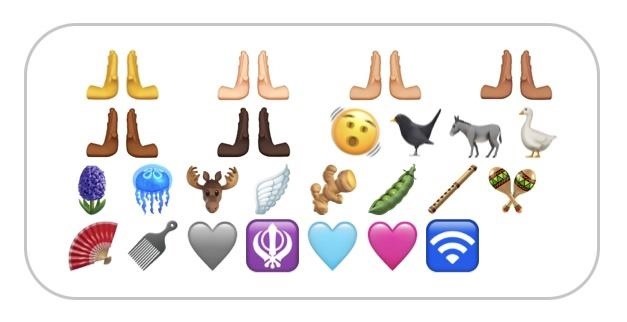
1. Nieuwe emoji voor het toetsenbord
We hebben al bijna een jaar geen nieuwe emoji-tekens meer ontvangen, en iOS 16.4 levert eindelijk nieuwe emoji-tekens voor het toetsenbord van je iPhone. Er zijn 21 nieuwe emoji’s, maar het zijn er in totaal 31 als je de verschillende huidtinten meetelt voor de naar links duwende en naar rechts duwende handen. Andere hoogtepunten zijn een trillend gezicht, roze hart, kwallen, haarpluk, erwtenpeul, ginseng, hyacintenbloem en vleugelemoji.
2. Opties voor het omslaan van pagina’s in boeken
Toen iOS 16 werd uitgebracht, veranderde het de animatie voor het omslaan van pagina’s in Apple Books van een skeuomorf effect in een eenvoudig ogend veegeffect. De verandering maakte veel gebruikers van streek en Apple geeft ons nu een keuze op iOS 16.4. Om het effect aan te passen, open je het leesmenu in een boek, tik je op’Thema en instellingen’en kies je de nieuwe knop voor het pagina-effect naast de knop Uiterlijk. Hier kunt u kiezen tussen:
Dia: Dit is het eenvoudige effect dat is geïntroduceerd door iOS 16 en iPadOS 16. Krullen: Dit is het oudere, realistische omslaan van pagina’s effect op iOS 15 en iPadOS 15. Geen: Dit is een verkeerde benaming, aangezien er een lichte cross-fade-overgang bestaat. Als u wilt dat het echt”geen”is, gebruikt u in plaats daarvan”Beweging verminderen”voor boeken.
U kunt uw standaard effect voor het omslaan van pagina’s ook wijzigen via Instellingen-> Boeken-> Animatie voor het omslaan van pagina’s.
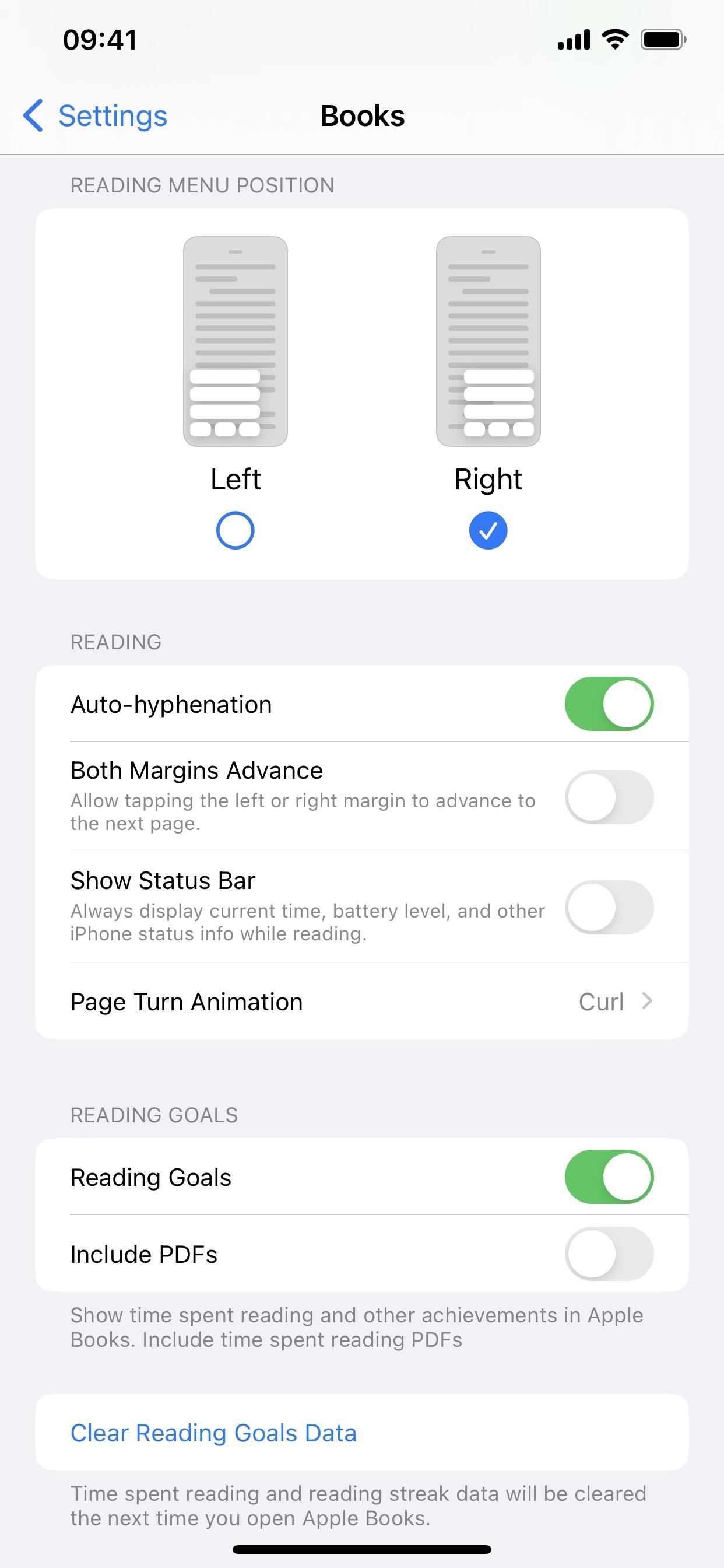
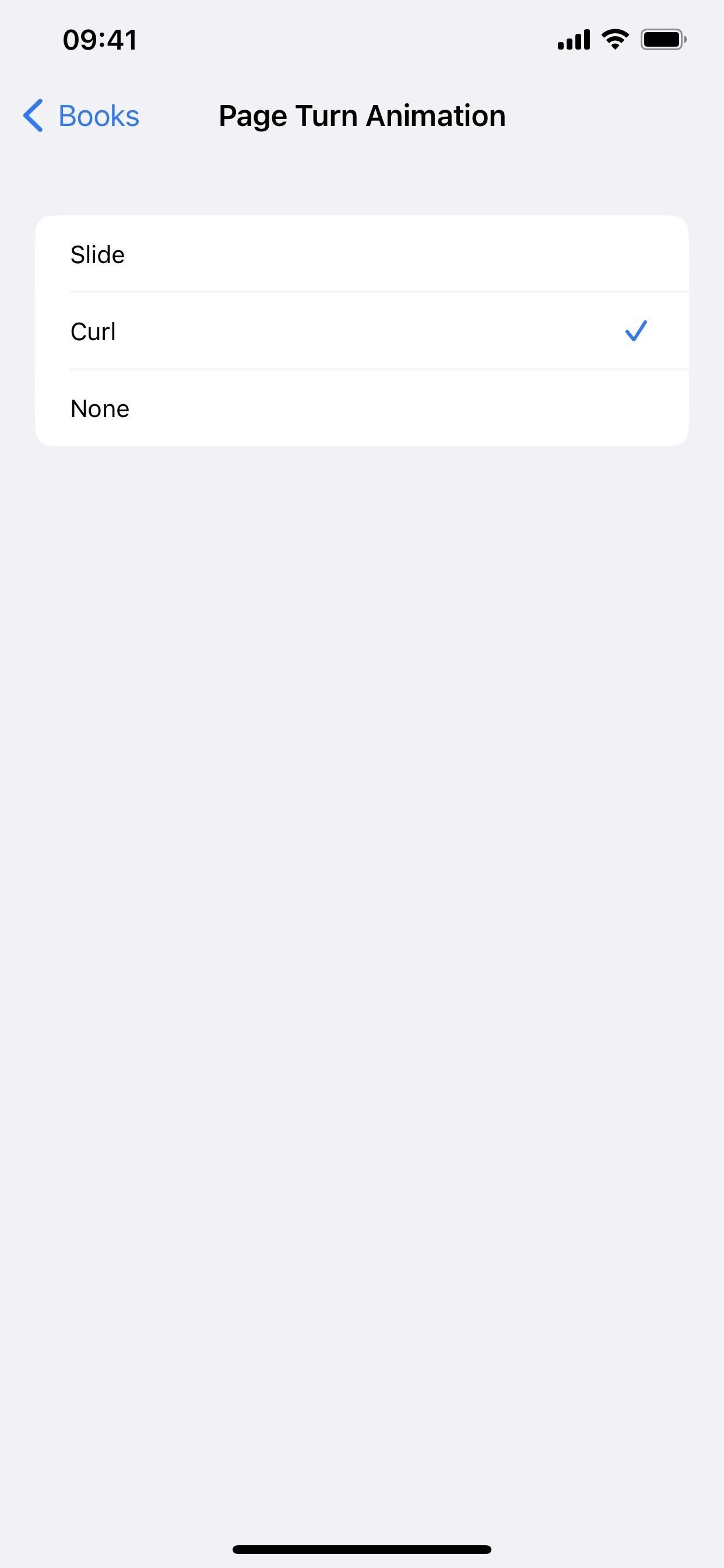
3. Ondersteuning voor donkere modus voor tekstbestanden in Safari
Apple schakelt de Safari-interface over naar een donker thema wanneer de systeembrede donkere modus is ingeschakeld, maar het is aan webontwikkelaars om nachtmodusthema’s op websites op te nemen. Toch heeft Apple een andere manier gevonden om de compatibiliteit van de donkere modus van Safari te vergroten door.txt en andere documenten met platte tekst online automatisch om te keren van witte achtergronden en zwarte tekst naar zwarte achtergronden en witte tekst.
Lichte modus (links) versus donkere modus op iOS 16.3.1 (midden) en iOS 16.4 (rechts).
4. Pushmeldingen van webapps
Niet alle webapps hebben mobiele app-tegenhangers in de App Store, maar velen van hen willen u toch updates sturen voor belangrijke informatie, meldingen en andere waarschuwingen. Wanneer u in iOS 16.4 een webapp aan uw startscherm toevoegt met de functie’Toevoegen aan startscherm’in Safari, kan die webapp push-meldingen naar u toe, net als elke andere app op uw iPhone, zolang u meldingen maar goedkeurt.
Dat betekent dat je meldingen kunt zien op je vergrendelscherm, meldingscentrum en gekoppelde Apple Watch als je die hebt. U kunt zelfs meldingsbadges zien voor het pictogram van de app op uw startscherm, net als bij een gewone iOS-app. Meldingen en badges kunnen op elk moment worden geconfigureerd in hetzelfde menu als voor standaard-apps: Instellingen-> Meldingen-> [Web-app-naam].
Nog beter, deze nieuwe meldingen voor web-apps op uw Startscherm houd u aan uw Focus-configuraties. U kunt zelfs meerdere keren dezelfde web-app aan uw startscherm toevoegen; elk zal zich onafhankelijk gedragen zolang je ze unieke namen hebt gegeven. Er wordt een manifest-ID toegewezen aan de web-app en de naam die u opgeeft, wordt daaraan getagd, waardoor een unieke ID ontstaat. Uw Focus-instellingen worden op andere apparaten gesynchroniseerd als u op al deze apparaten dezelfde webapp installeert.
5. Webapps op het startscherm van andere browsers
Apple heeft altijd verhinderd dat WebKit-browsers websitebladwijzers en webapps op het startscherm van uw iPhone installeerden, maar dat verandert met iOS 16.4. Dus webbrowsers van derden, zoals Chrome, Edge en Firefox, zouden”Toevoegen aan startscherm”-opties in hun deelmenu hebben, zolang ze deze implementeren. Afhankelijk van de website kan het resultaat een webapp zijn die buiten uw webbrowser kan worden geladen en in de appkiezer wordt weergegeven, of een eenvoudige webpagina-bladwijzer die rechtstreeks in uw browser wordt geopend.
6. Bladwijzers op het startscherm Openen in de standaardbrowser
Vóór iOS 16.4 werd elke keer dat u een bladwijzer voor een webpagina die aan uw startscherm was toegevoegd, deze in Safari geopend als een nieuw tabblad. Nu worden al uw webpagina-bladwijzers op het startscherm geopend in elke webbrowser die als standaard is ingesteld. In het onderstaande voorbeeld is een webpagina via Safari op het startscherm als bladwijzer geplaatst en wordt deze geopend in Chrome, de ingestelde standaardbrowser.
7. Betere bladwijzerpictogrammen op het startscherm
Wanneer u een snelkoppeling naar een webpagina toevoegt aan uw startscherm, wordt het pictogram automatisch toegewezen met behulp van het favicon of websitepictogram dat de webontwikkelaars van de site hebben verstrekt. Als er geen pictogram beschikbaar is voor de URL, zou Safari een momentopname van de webpagina zelf maken en die gebruiken, wat misschien wel het lelijkste was dat je op je startscherm kon hebben. Op iOS 16.2 krijgen deze webpagina’s de eerste letter van de naam van de site toegewezen met een kleur die overeenkomt met de pagina.
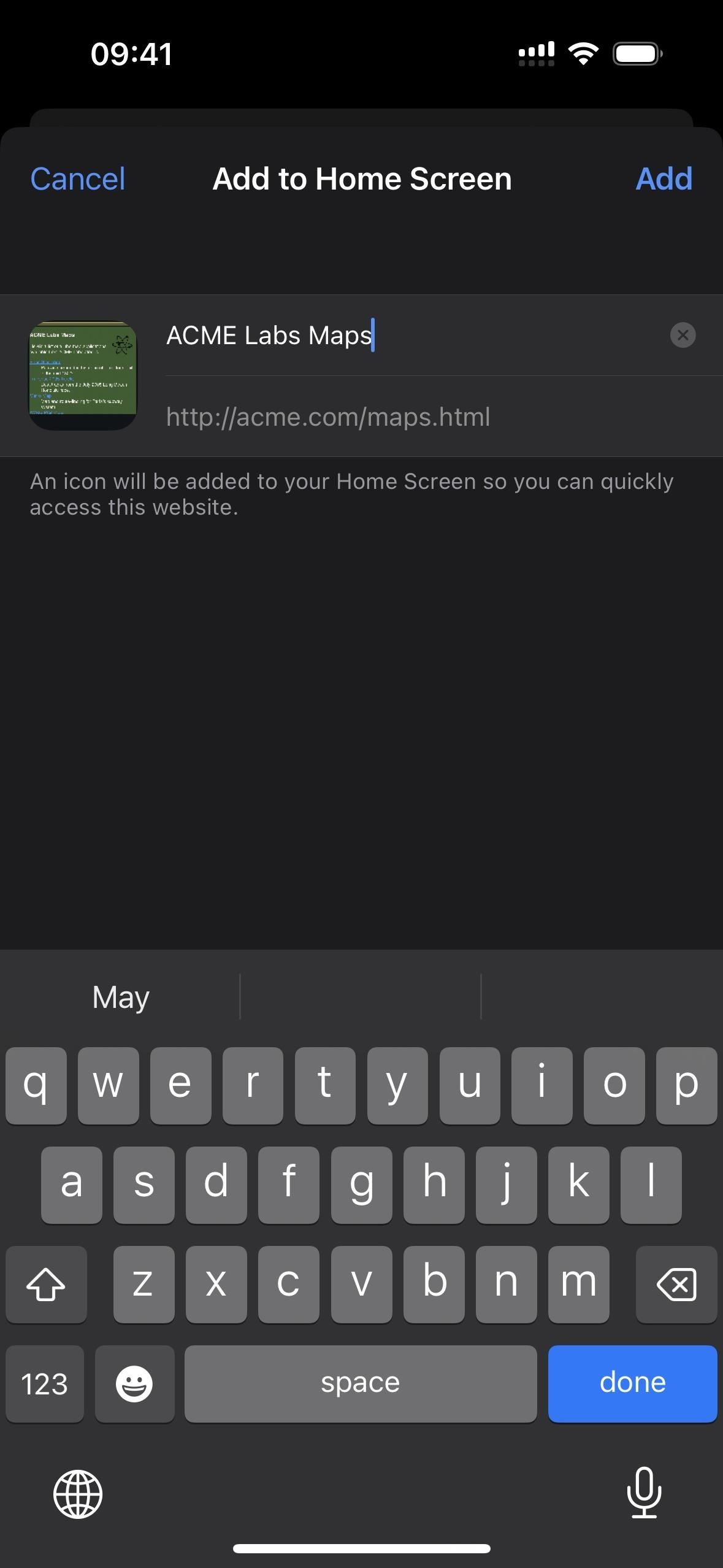
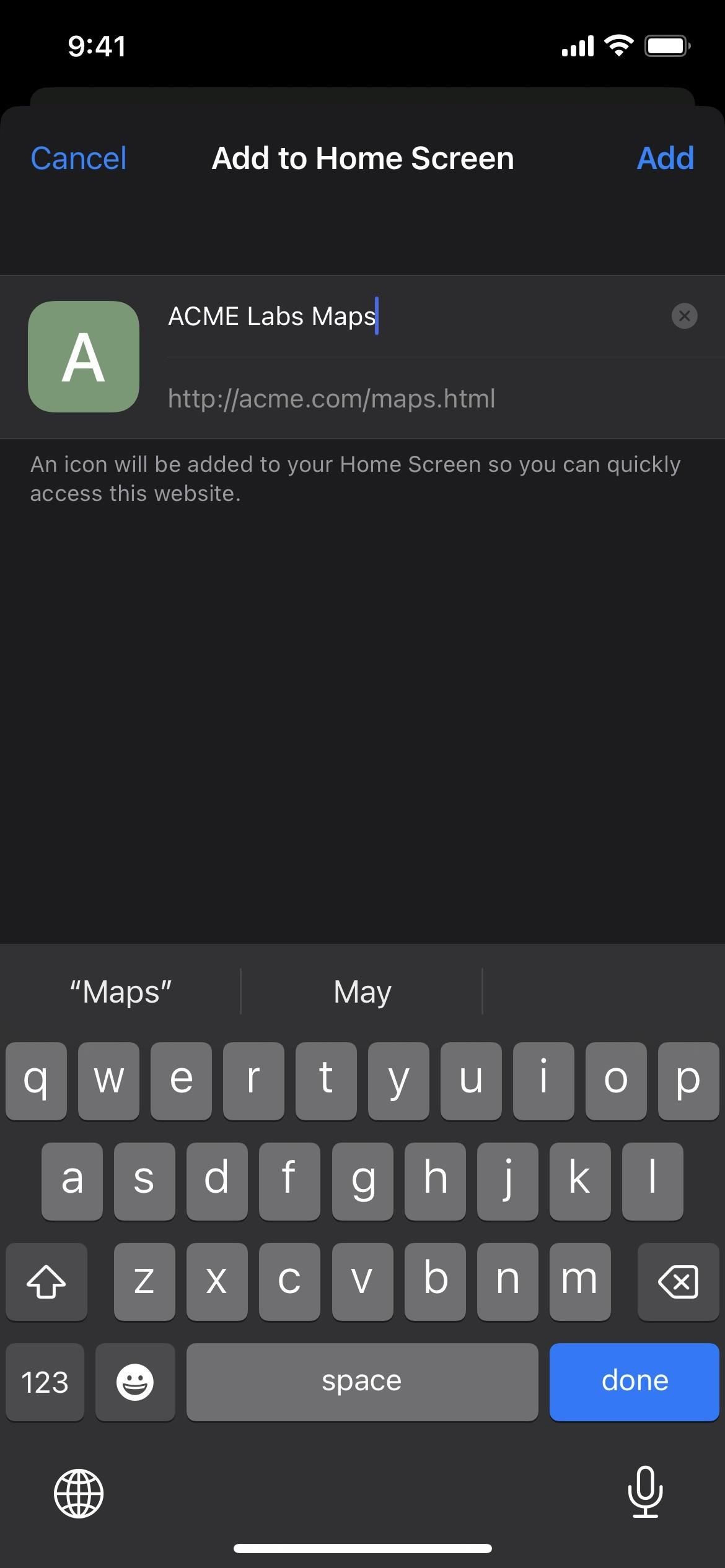 Een webpagina-pictogram als momentopname op iOS 16.3.1 (links) vs. een letter op iOS 16.4 (rechts).
Een webpagina-pictogram als momentopname op iOS 16.3.1 (links) vs. een letter op iOS 16.4 (rechts).
8. 5G Standalone-ondersteuning voor T-Mobile-abonnees
Tijdens de iOS 14.5-bèta’s konden iPhone 12-modellen 5G Standalone inschakelen op T-Mobile in de VS, maar de stabiele release haalde het nooit. Nu is het terug op iOS 16.4, maar of het blijvend is, valt nog te bezien.
Als 5G Standalone is ingeschakeld, gebruikt je iPhone 5G voor”alle mobiele activiteiten, inclusief mobiele netwerkverbindingen”. Standalone (SA) 5G garandeert een lagere latentie en betere 5G in vergelijking met NSA (niet-standalone) 5G-apparaten. Datasnelheden kunnen oplopen tot 3 Gbps. Apple merkt ook op:”In bepaalde omstandigheden kan standalone 5G worden gebruikt wanneer dat nodig is om mobiele service te bieden.”
Als u een T-Mobile-abonnee bent, gaat u naar Instellingen-> Mobiel-> Spraak en data of Instellingen-> Mobiel-> T-Mobile-> Spraak en data, en je ziet de schakelaar voor”5G Standalone”. Het verschijnt niet voor iedereen, vooral niet voor degenen met een model uit de iPhone 12-serie (wat ik kan bevestigen op mijn eigen iPhone 12).
9. 5G-ondersteuning voor Google Fi-abonnees
Google Fi is een uitstekende MVNO (mobiele virtuele netwerkoperator) als u minder wilt betalen dan de drie grote providers in de VS. Het grootste nadeel was echter het gebrek aan 5G-ondersteuning voor compatibele iPhone-modellen. Dat verandert eindelijk in iOS 16.4.
Als je een Google Fi-abonnee bent, ga je naar Instellingen-> Mobiel-> Spraak en data of Instellingen-> Mobiel-> Google Fi-> Spraak en data en vervolgens schakel het naar”5G Auto”of”5G On”in plaats van LTE. Hoewel Google Fi het netwerk van T-Mobile gebruikt, zie je hier niet”5G Standalone”.
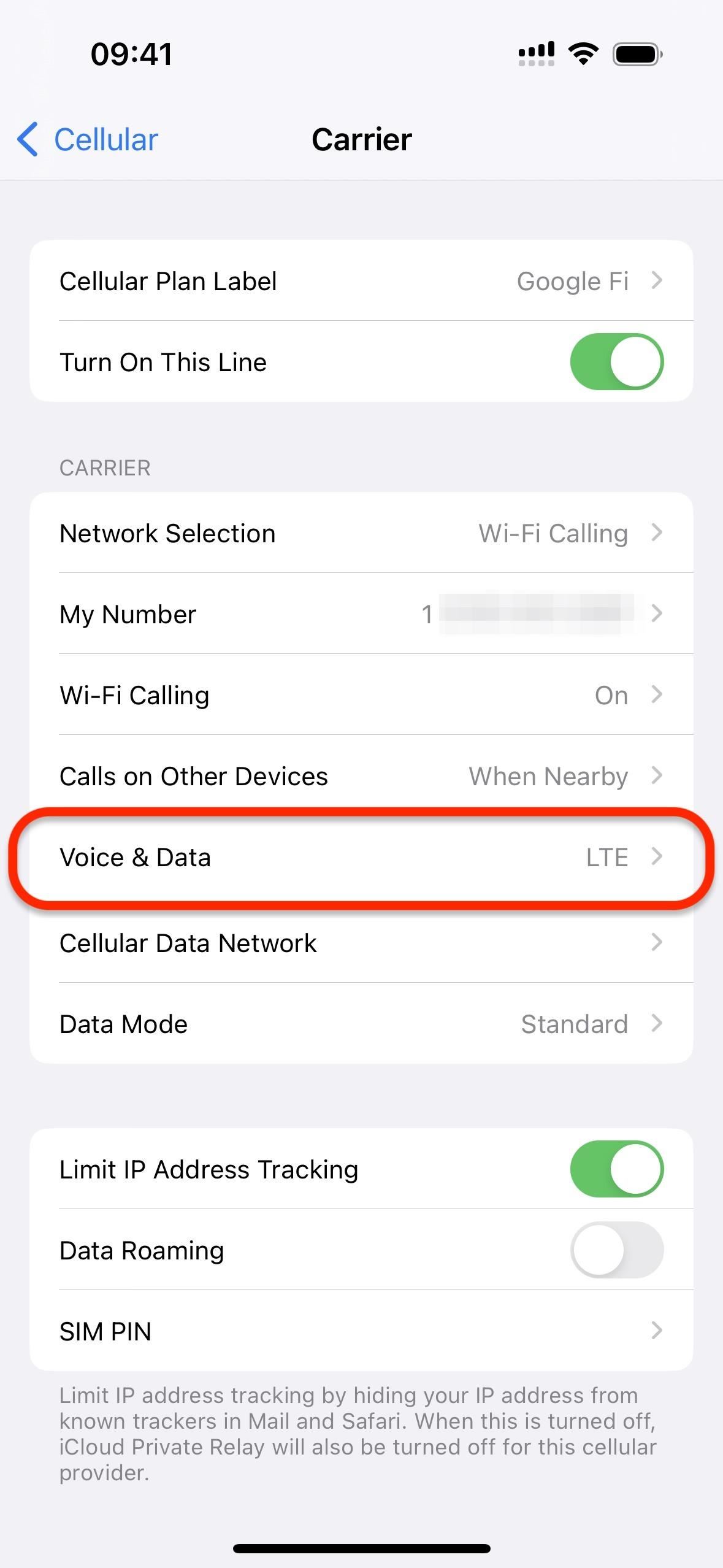
10. Nieuwe acties voor snelkoppelingen
De app Snelkoppelingen heeft ten minste 12 nieuwe acties op iOS 16.4, waaronder acties voor het afsluiten van je iPhone, schakelen tussen Night Shift of True Tone, het vergrendelen van je scherm en het draaien van het Always-On-display aan of uit op een iPhone 14 Pro of Pro Max. Hier is de volledige lijst met beschrijvingen:
Oproepen automatisch beantwoorden: Schakel in of oproepen automatisch worden beantwoord. Intercom: kondigt een bericht aan dat is doorgegeven als invoer via de intercom. Bericht: Het bericht dat via de intercom moet worden aangekondigd. Elke invoer die langer dan 60 seconden duurt, wordt ingekort. Opmerking: deze actie accepteert zowel tekst-als mediabestanden als invoer. Mediabestanden worden uitgezonden zoals ze zijn. Als er tekst beschikbaar is, wordt deze eerst geconverteerd naar audio met behulp van de huidige Siri-taal en-stem. U kunt ook de actie Gesproken audio maken van tekst gebruiken om de stemparameters aan te passen. Deze actie kan niet worden uitgevoerd op Mac. Boeken zoeken: zoekt naar de boeken in uw bibliotheek die voldoen aan de gegeven criteria. Sorteren op: optioneel, waarop de boeken moeten worden gesorteerd. Order: De volgorde waarin de boeken worden gesorteerd. Limit: Of het aantal opgehaalde boeken al dan niet moet worden beperkt. Boeken: (Boeken) Indien opgegeven, zal de actie zoeken in de boeken die als invoer zijn doorgegeven. (optioneel) Resultaat: (Boeken) De boeken die voldoen aan de criteria. Scherm vergrendelen: Vergrendelt het scherm van dit apparaat. Deze actie kan niet worden uitgevoerd op Apple Watch. AirDrop-ontvangst instellen: Stelt AirDrop-ontvangst in op Uit, Alleen contacten of Iedereen gedurende 10 minuten. Hiermee kunt u kiezen wie uw apparaat kan zien en u inhoud kan sturen via AirDrop. Deze actie kan niet worden uitgevoerd op Apple Watch. Stel Always On Display in: Stelt de instelling Always On Display van uw iPhone in op aan of uit. Deze actie kan niet worden uitgevoerd op Apple Watch en Mac. Aankondigingsmeldingen instellen: Zet Aankondigingsmeldingen aan of uit. Indien ingeschakeld, kondigt Siri meldingen aan van nieuwe apps die tijdgevoelige meldingen of directe berichten verzenden. Deze actie kan niet worden uitgevoerd op Mac. Nachtdienst instellen: Schakelt Nachtdienst in of uit. Indien ingeschakeld, worden de kleuren van uw beeldscherm in het donker verschoven naar het warmere einde van het kleurenspectrum. Dit kan u helpen om een betere nachtrust te krijgen. Deze actie kan niet worden uitgevoerd op Apple Watch. Stilte onbekende bellers instellen: Zet Stilte onbekende bellers aan of uit. Als deze optie is ingeschakeld, worden oproepen van onbekende nummers gedempt en naar de voicemail gestuurd. Oproepen worden nog steeds weergegeven in de lijst met recente oproepen. Inkomende oproepen blijven overgaan van mensen in je contacten, recente uitgaande oproepen en Siri-suggesties. Deze actie kan niet worden uitgevoerd op Apple Watch en Mac. Stage Manager instellen (alleen iPad): schakelt Stage Manager op het apparaat in of uit. Deze actie kan niet worden uitgevoerd op Apple Watch. True Tone instellen: Schakelt True Tone in of uit. Indien ingeschakeld, past het scherm van uw apparaat zich automatisch aan het omgevingslicht aan, zodat de kleuren in verschillende omgevingen consistent lijken. Deze actie kan niet worden uitgevoerd op Apple Watch. VPN instellen: maakt verbinding, verbreekt de verbinding of wijzigt de On Demand-instelling voor een VPN-configuratie op dit apparaat. VPN: de VPN die wordt geconfigureerd door deze actie uit te voeren. Opmerking: VPN-configuraties kunnen worden ingesteld in de app Instellingen. Op macOS moet u zich authenticeren als beheerder om de On Demand-instelling voor een VPN-configuratie te wijzigen. Deze actie kan niet worden uitgevoerd op Apple Watch. Afsluiten: sluit uw apparaat af of start het opnieuw op. Deze actie kan niet worden uitgevoerd op Apple Watch.
11. Pictogrammen in-/uitschakelen voor de actie’App openen’
Ook nieuw in Snelkoppelingen is een update van de pictogramkiezer wanneer u de actie’App openen’in uw snelkoppeling heeft. Vroeger zou het automatisch het officiële pictogram van de app toewijzen, maar u kunt dit wijzigen in een van de beschikbare glyphs en kleuren. Wanneer u nu de pictogramkiezer opent, kunt u schakelen tussen het officiële pictogram en uw eigen pictogram.
12. Kanalengedeelte voor uw Podcasts-bibliotheek
De Podcasts-app heeft een andere optie op het tabblad Bibliotheek voor’Kanalen’. Deze nieuwe categorie toont je alle netwerken waarop je bent geabonneerd en hoeveel van de programma’s je volgt. Wanneer je het kanaal opent, zie je je shows bovenaan, gevolgd door andere shows van het netwerk.
13. Bijgewerkte wachtrij Volgende afspelen in Podcasts
Podcasts heeft ook meer opties in de wachtrij Volgende afspelen. Wanneer je omhoog veegt in de wachtrij, kun je nu de programma’s herschikken en naar links vegen om ze uit de wachtrij te verwijderen. De bijgewerkte wachtrij zal ook onvoltooide showafleveringen weergeven, inclusief afleveringen van shows die je niet volgt.
14. Nieuw opstartscherm voor Podcasts
Wanneer je Podcasts voor het eerst opent na het updaten naar iOS 16.4, zal een nieuw opstartscherm je vertellen over de nieuwe kanalen in je bibliotheek en verbeterde Up Next-functies zoals hierboven beschreven, evenals nieuwe CarPlay-functies waarmee je snel verder kunt gaan waar je was gebleven of nieuwe shows kunt vinden in Browse.
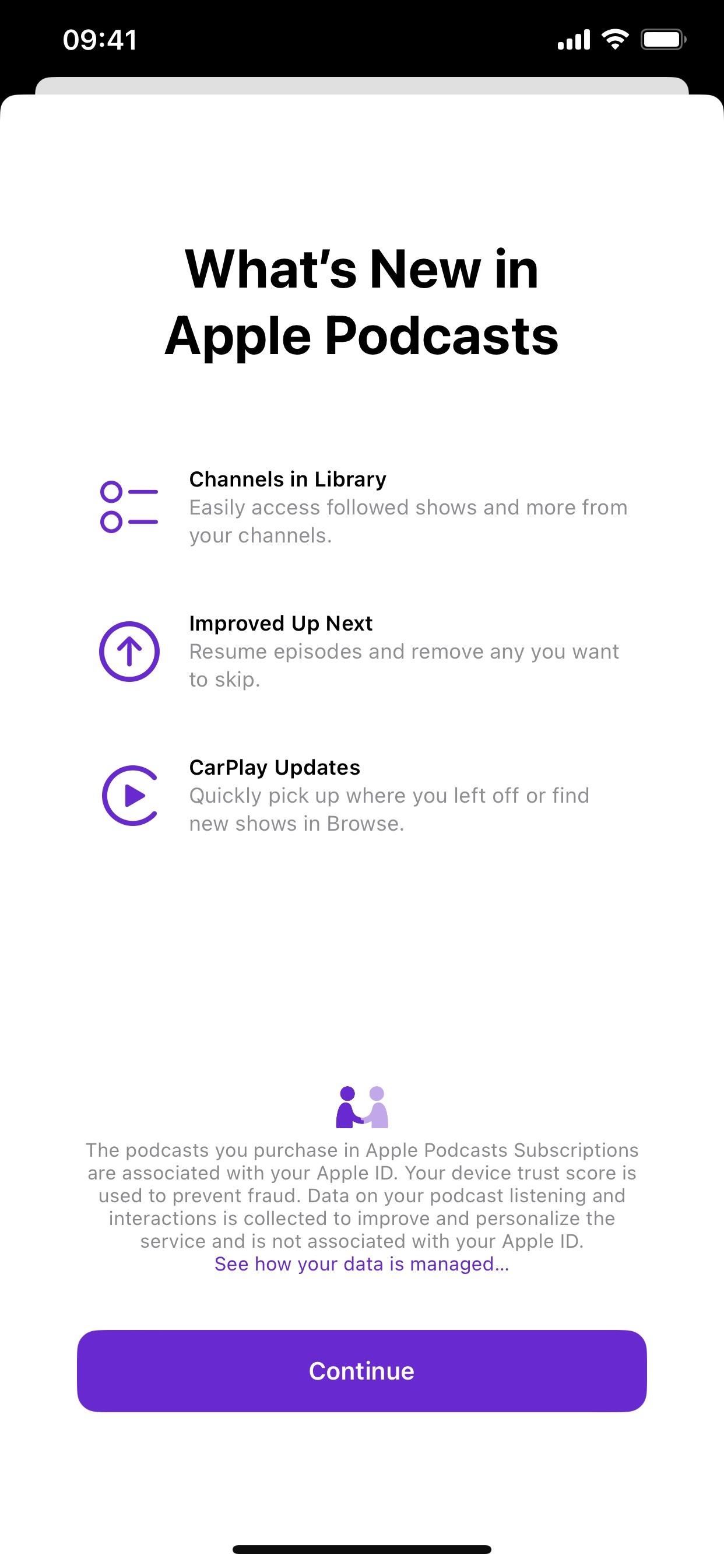
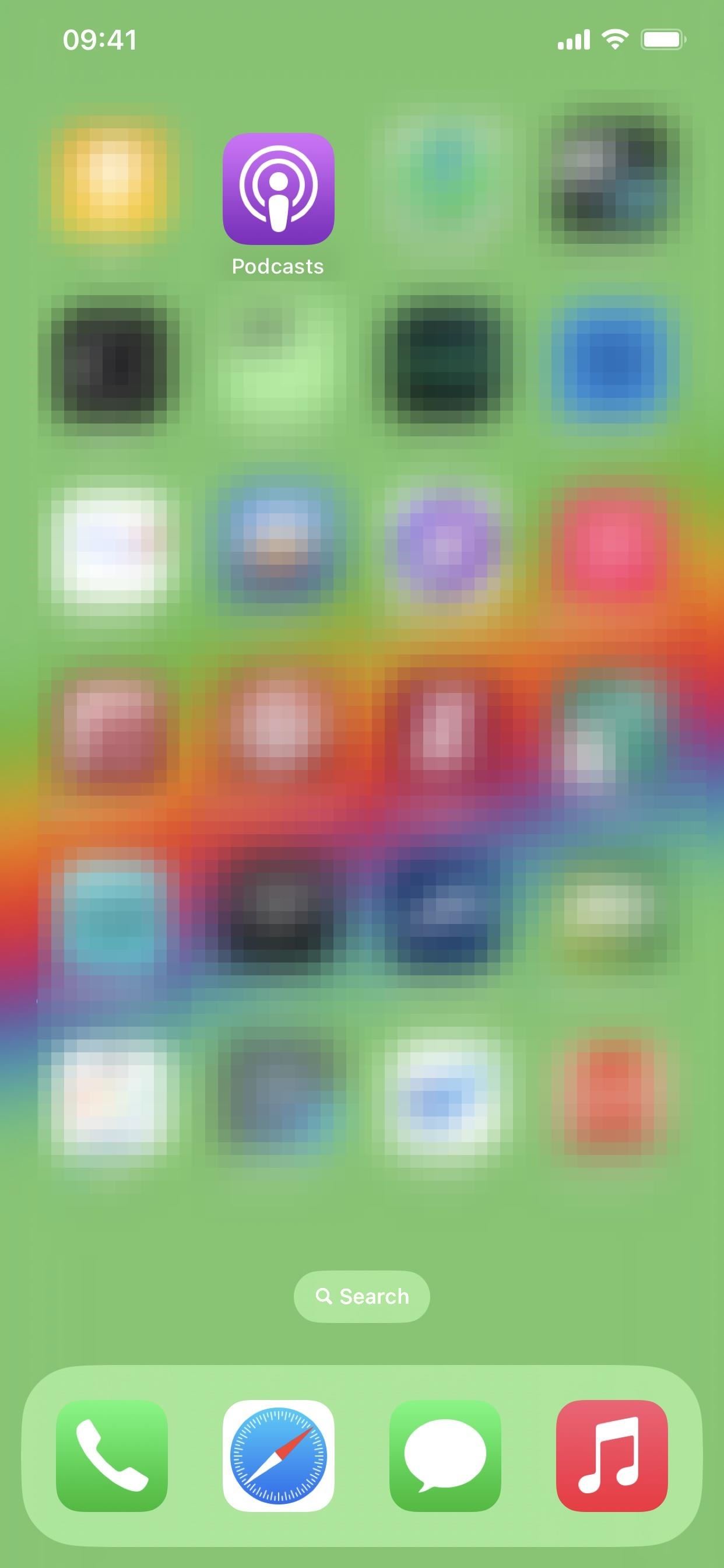
15. Nieuw Game Center-opstartscherm
Toen iOS 16.1 uitkwam, presenteerde Game Center een nieuw opstartscherm met een beschrijving van het opnieuw ontworpen dashboard en spelersprofielen en de nieuwe integratie van Contacten. Op iOS 16.4 is er een nog nieuwere die de”Activity Widget”benadrukt, die al beschikbaar was:
Activity Widget
Blijf op de hoogte van je prestaties en bekijk de laatste activiteit van vrienden direct op je startscherm.
En”Activity Access”, die ook al beschikbaar was:
Activity Toegang
Tik op de welkomstbanner van het Game Center om snel toegang te krijgen tot uw nieuwste game-activiteit.
Wanneer u op”Doorgaan”klikt op het opstartscherm, gaat het rechtstreeks naar de knop Toevoegen Vriendenscherm, waar u Game Center-vrienden kunt toevoegen via iMessage. Wat dat betreft, suggereert de code van Game Center dat er binnenkort een iMessage-app voor Game Center kan zijn met nieuwe referenties en afbeeldingen voor”iMessageAppIcon”.
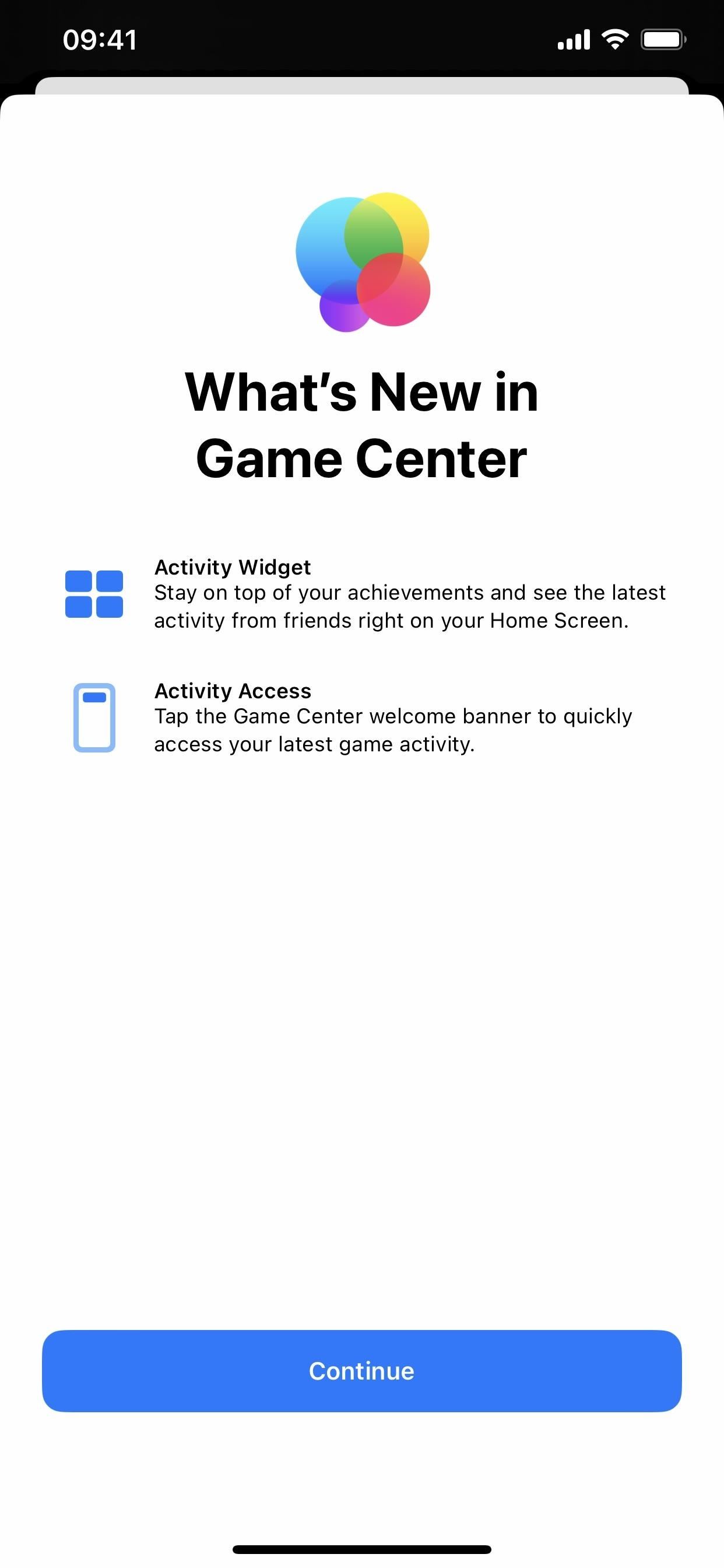
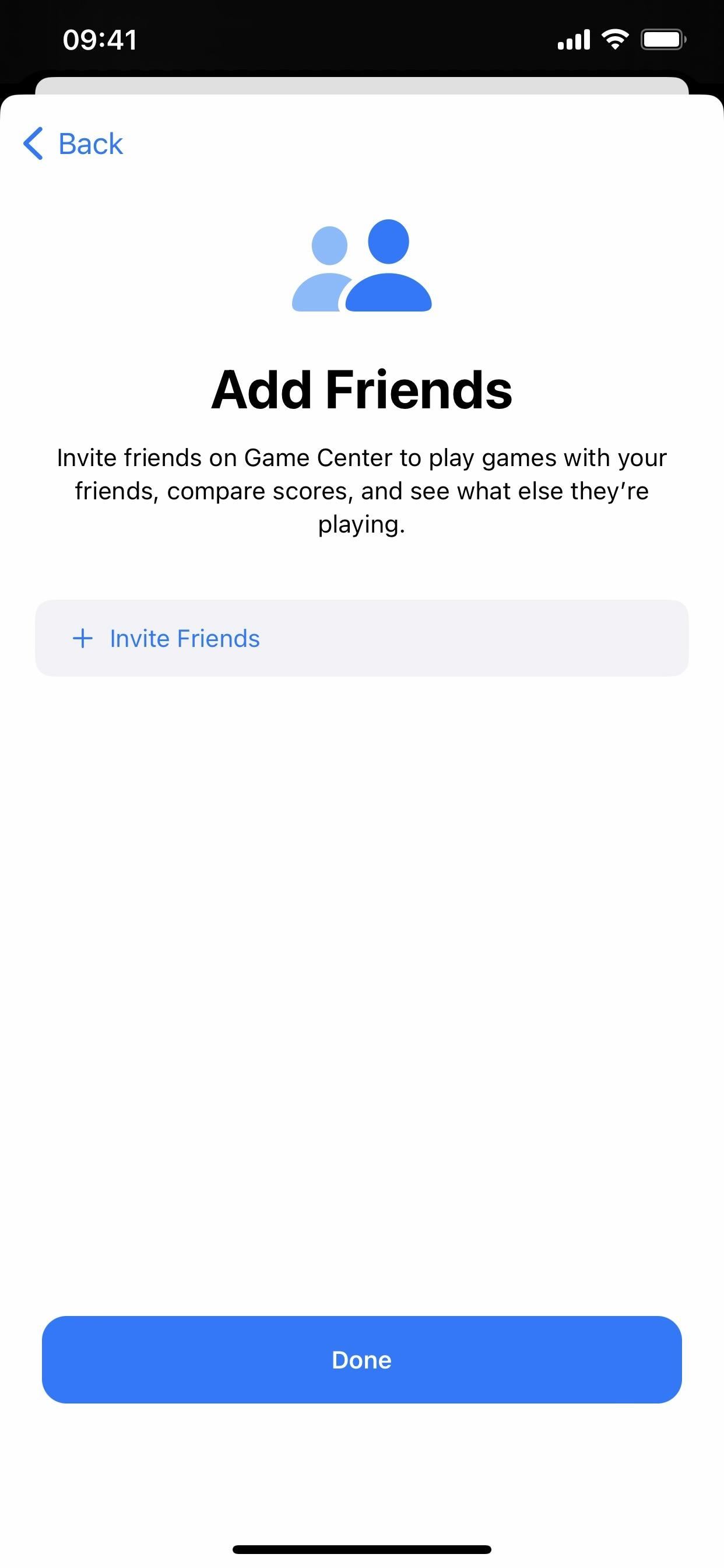
16. De geüpgradede architectuur van Home is terug
Apple heeft de onderliggende architectuur van de Home-app aanzienlijk opnieuw ontworpen op iOS 16.2. Gebruikers ondervonden echter problemen bij het updaten en configureren van apparaten, het delen van hun huis met anderen en het verkrijgen van HomeKit Secure Video om gebeurtenissen op te nemen. Apple trok snel de optie om bij te werken naar de nieuwe Home-architectuur, en het komt eindelijk terug met iOS 16.4.
Als je de Home-app hebt ingesteld met accessoires, wordt je automatisch gevraagd om te upgraden naar de nieuwe architectuur. Het is optioneel, dus je kunt het weigeren als je er niet klaar voor bent, en het later installeren in de Home-instellingen in de app wanneer je maar wilt. Net als andere belangrijke functies, moeten al uw Apple-apparaten de nieuwste iOS-software gebruiken om de nieuwe architectuur te gebruiken.
17. Nieuwe updates voor Matter-accessoires
Sommige HomeKit-accessoires, luidsprekers en smart-tv’s hebben software-updates nodig om soepel te blijven werken, en iOS 16.4 voegt”zowel handmatige als automatische ondersteuning voor software-updates”toe voor Matter-accessoires.
18. Eenvoudigere bètasoftware-updates
Apple vereenvoudigt het bèta-installatieproces voor iOS-ontwikkelaars-, openbare en klantbèta’s. Vanaf iOS 16.4 kunt u naar Instellingen-> Algemeen-> Software-update gaan en het nieuwe menu”Bèta-updates”kiezen om uw opties te bekijken. Hier ziet u enkele of al deze opties:
Uit iOS 16 Public Beta iOS 16 Developer Beta iOS 16 Customer Beta
Als u niet wilt updaten naar een bètaversie, laat u de instelling op”Off”staan.”Kies anders de gewenste bèta en de volgende keer dat een update klaar is, kunt u deze downloaden en installeren vanuit het hoofdscherm van Software-update.
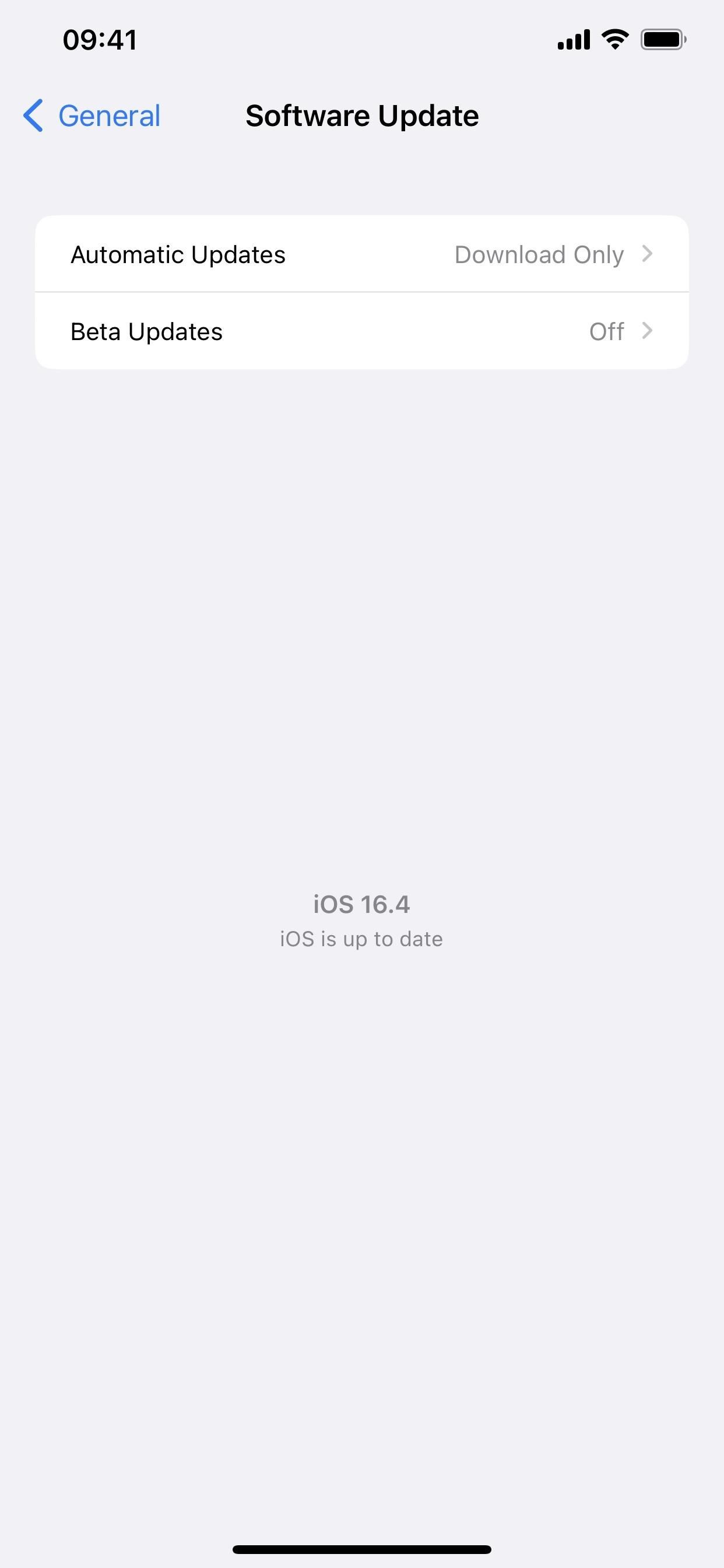
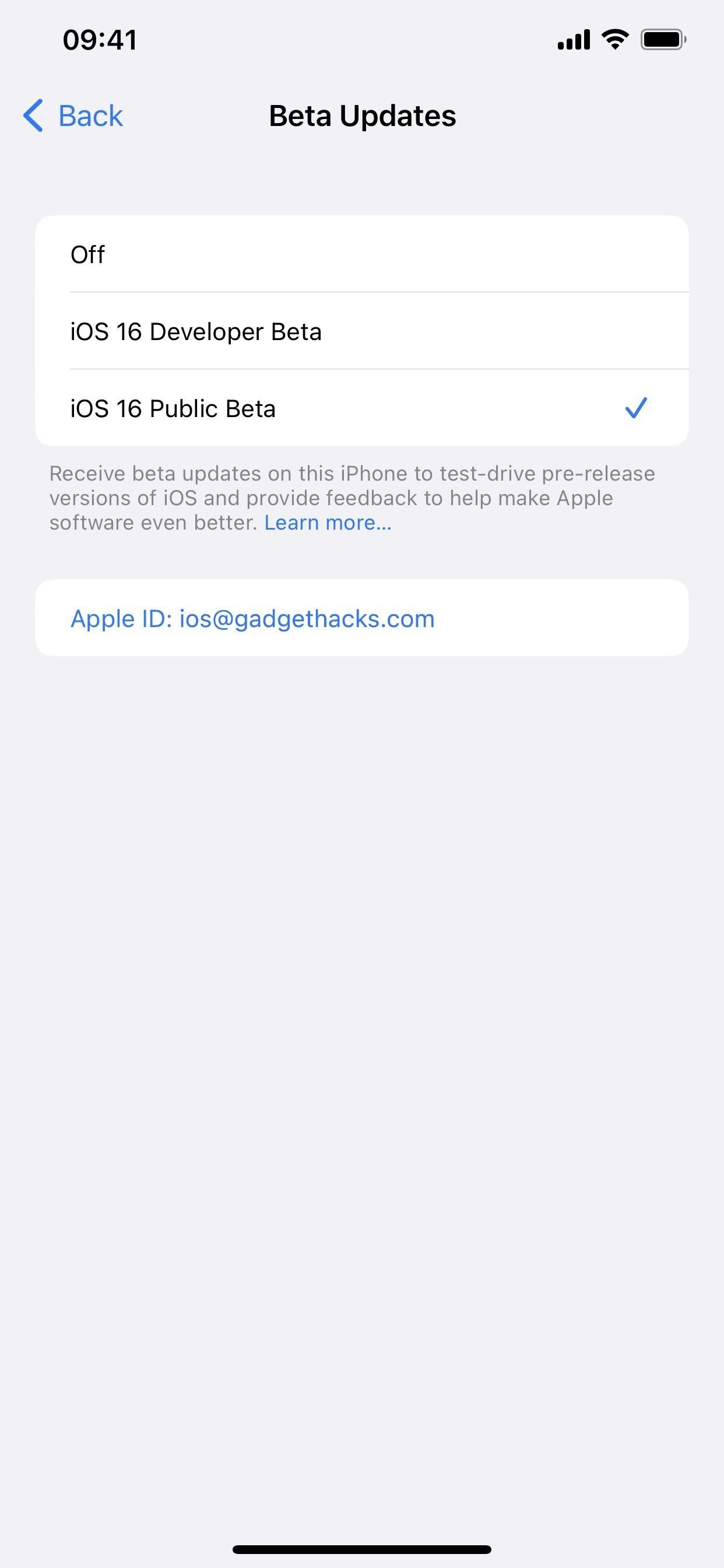
19. Software-updates met een andere Apple ID
Zoals u kunt zien, wordt een Apple ID weergegeven op het scherm Beta Update. Standaard is dit dezelfde Apple ID die u voor uw iPhone gebruikt, maar met iOS 16.4 kunt u deze ook naar een andere wijzigen zonder de Apple ID voor de rest van iOS te beïnvloeden. Hierdoor kunnen ontwikkelaars bèta’s voor ontwikkelaars installeren op apparaten die verschillende Apple ID’s gebruiken, terwijl niet-ontwikkelaars zich aan de openbare bètaversies houden.
Om nieuwe bètasoftware te downloaden en te installeren, moet de vermelde Apple ID zijn geregistreerd bij het Apple Public Beta Software Program of het Apple Developer Program. Als uw Apple ID in beide is geregistreerd, ziet u de opties iOS 16 Public Beta en iOS 16 Developer Beta.
Als u een andere Apple ID wilt gebruiken voor bètasoftware-updates op uw iPhone, tikt u op uw Apple ID op de Beta Update-pagina en meld u aan bij het account dat u nodig hebt. Als u dit doet, heeft dit geen invloed op de installatie van bètasoftware.
20. Gemakkelijkere toegang tot Apple Music-accountinstellingen
In de Apple Music-app had je voorheen alleen toegang tot je account via het tabblad Nu luisteren. Nu staat er bovenaan elke tik in de app een profielafbeelding, zodat je indien nodig sneller toegang hebt tot je accountinstellingen.
21. Nieuwe sectie AppleCare-dekking
Wanneer u naar Instellingen-> Algemeen-> Over gaat, ziet u een nieuw menu”Dekking”. Vroeger zag je alleen je dekking voor je iPhone. In het nieuwe menu ziet u garantie-informatie voor uw iPhone en al uw aangesloten accessoires die gedekt kunnen worden door AppleCare+, inclusief AirPods en Apple Watch.
22. Meer gebruikershandleidingen in de Tips-app
Voor degenen die de Tips-app gebruiken, is er onderaan een nieuw gedeelte’Gebruikershandleidingen’met alle toepasselijke gebruikershandleidingen voor uw iPhone. Dus in plaats van alleen de iPhone-gebruikershandleiding te zien zoals voorheen, zie je ook handleidingen voor AirPods, Apple Watch en HomePod als je die accessoires hebt.
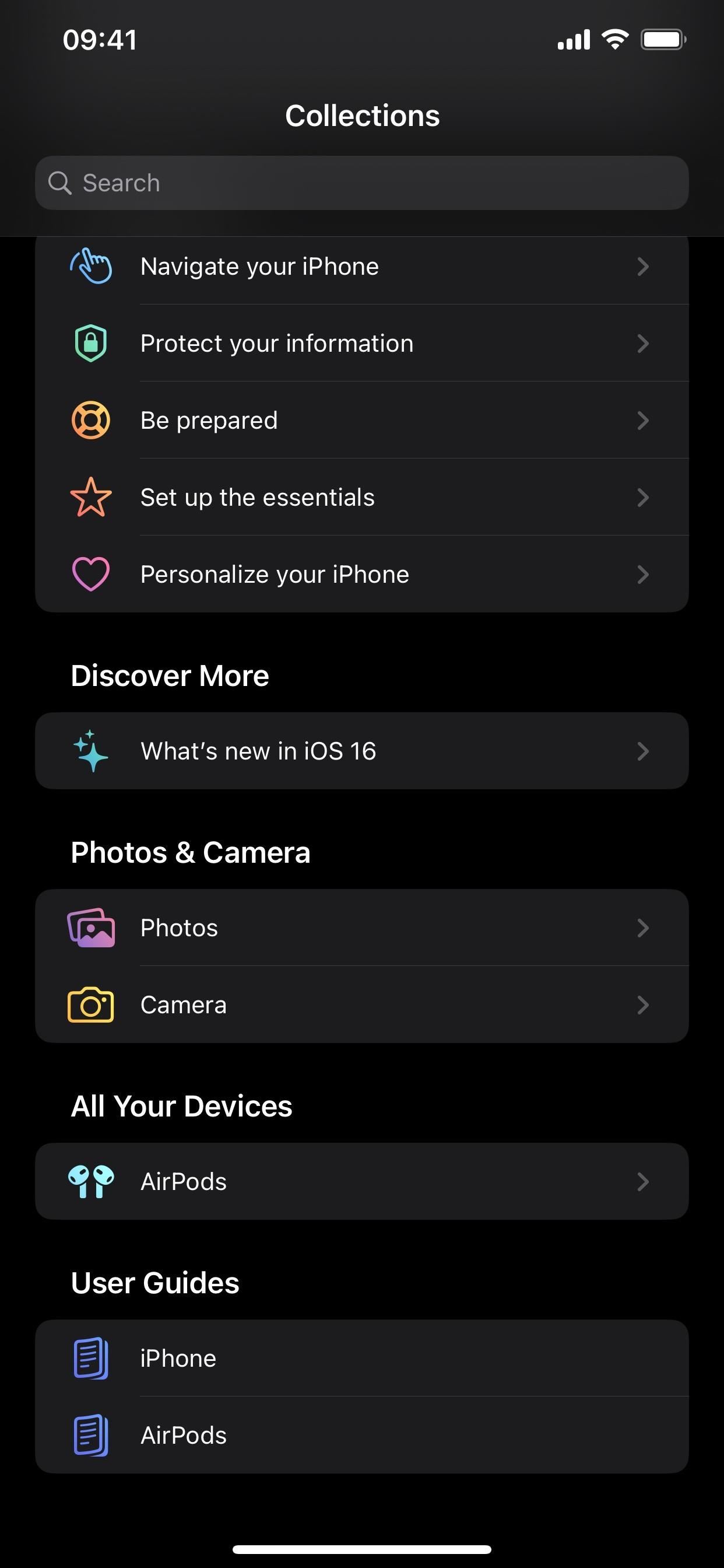
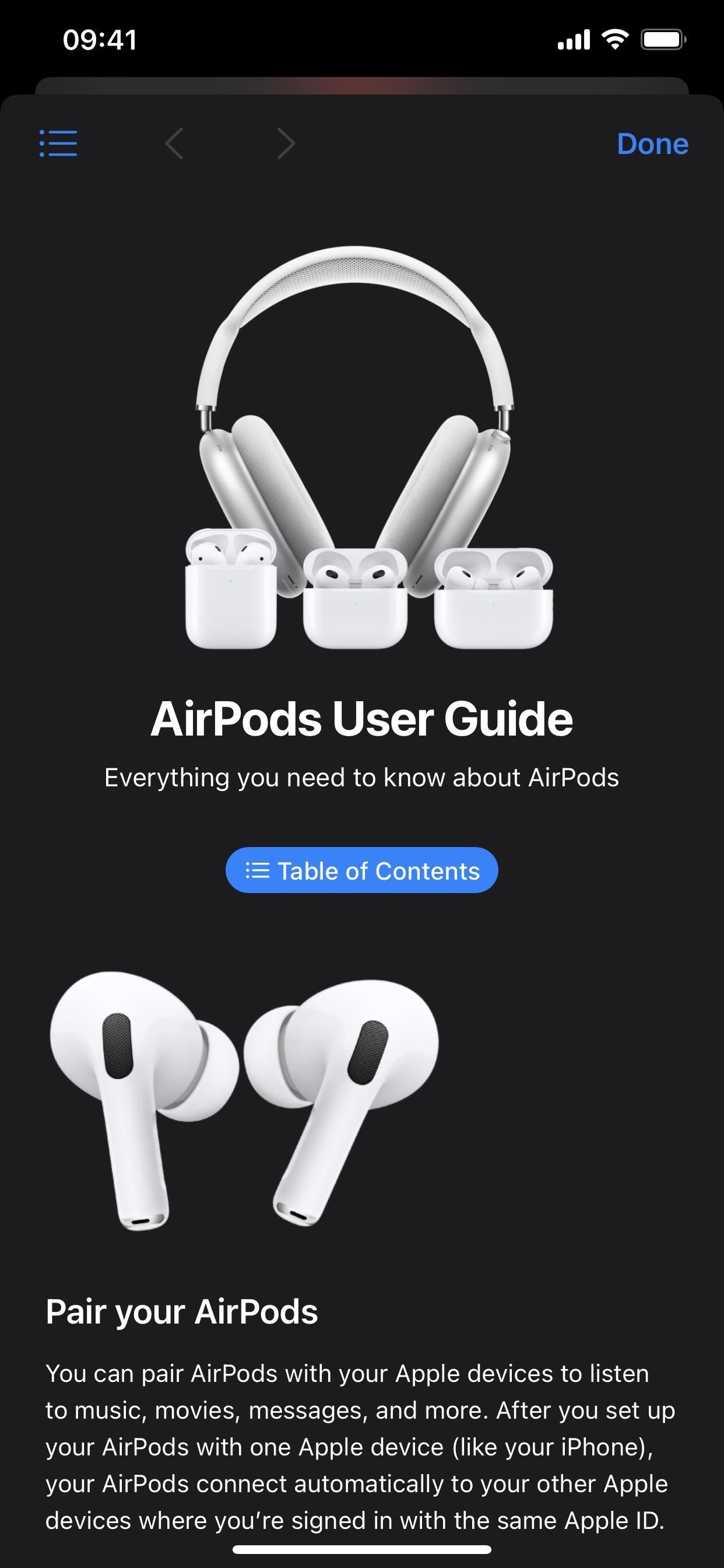
23. Nieuwe widgets voor het volgen van bestellingen voor Wallet
U kunt uw bestellingen die u via Apple Pay hebt gekocht nu volgen via de nieuwe Home Screen-widgets van de Wallet-app. Er zijn drie verschillende maten om uit te kiezen.
24. Knipperende lichten in video’s dimmen
In de toegankelijkheidsinstellingen van uw iPhone is er een nieuwe optie in het submenu”Beweging”voor”Gedimde flitsende lichten”voor video-inhoud met”herhaaldelijk flitsende of flitsende lichten”. Volgens de beschrijving van de functie,”wordt de videotijdlijn weergegeven wanneer knipperende lichten verschijnen in de tijdlijn voor ondersteunde media.”
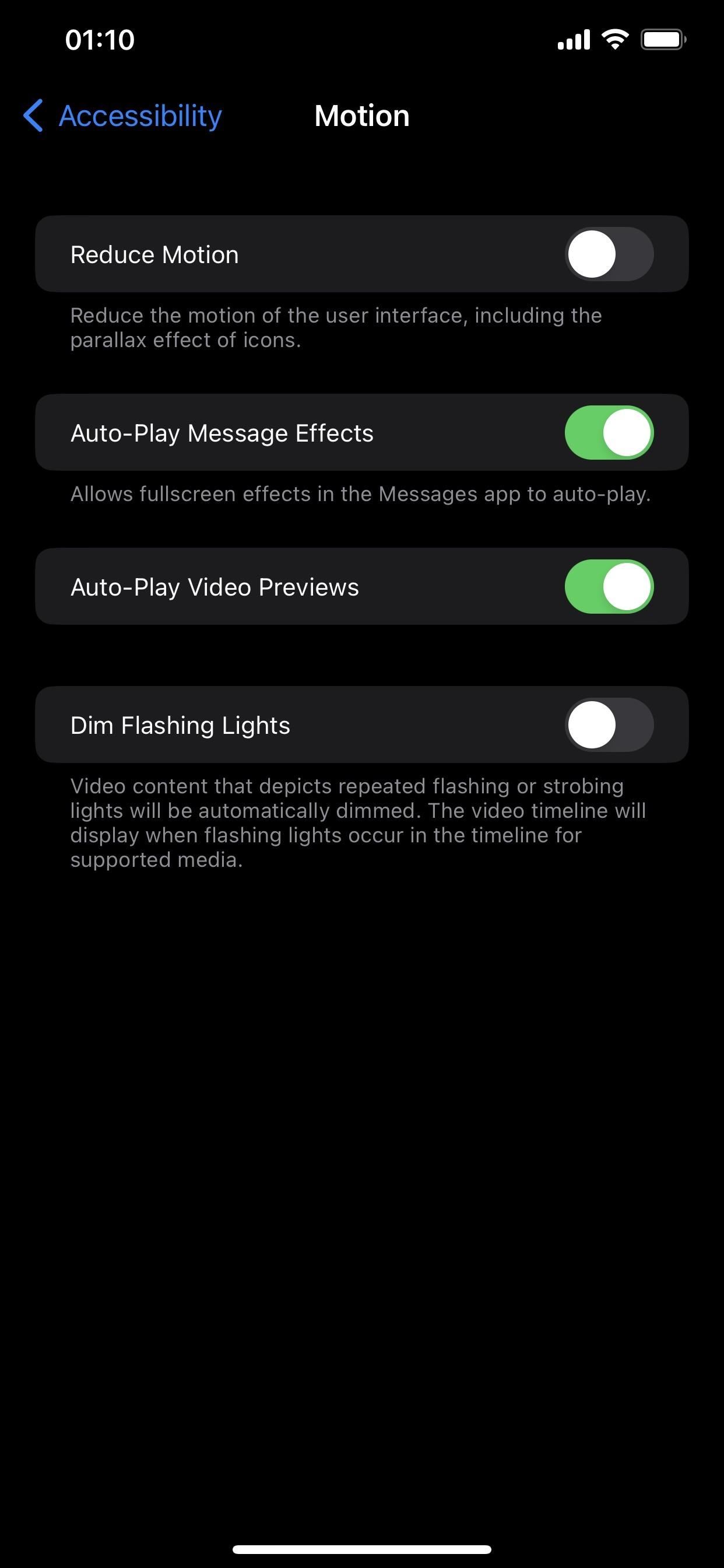
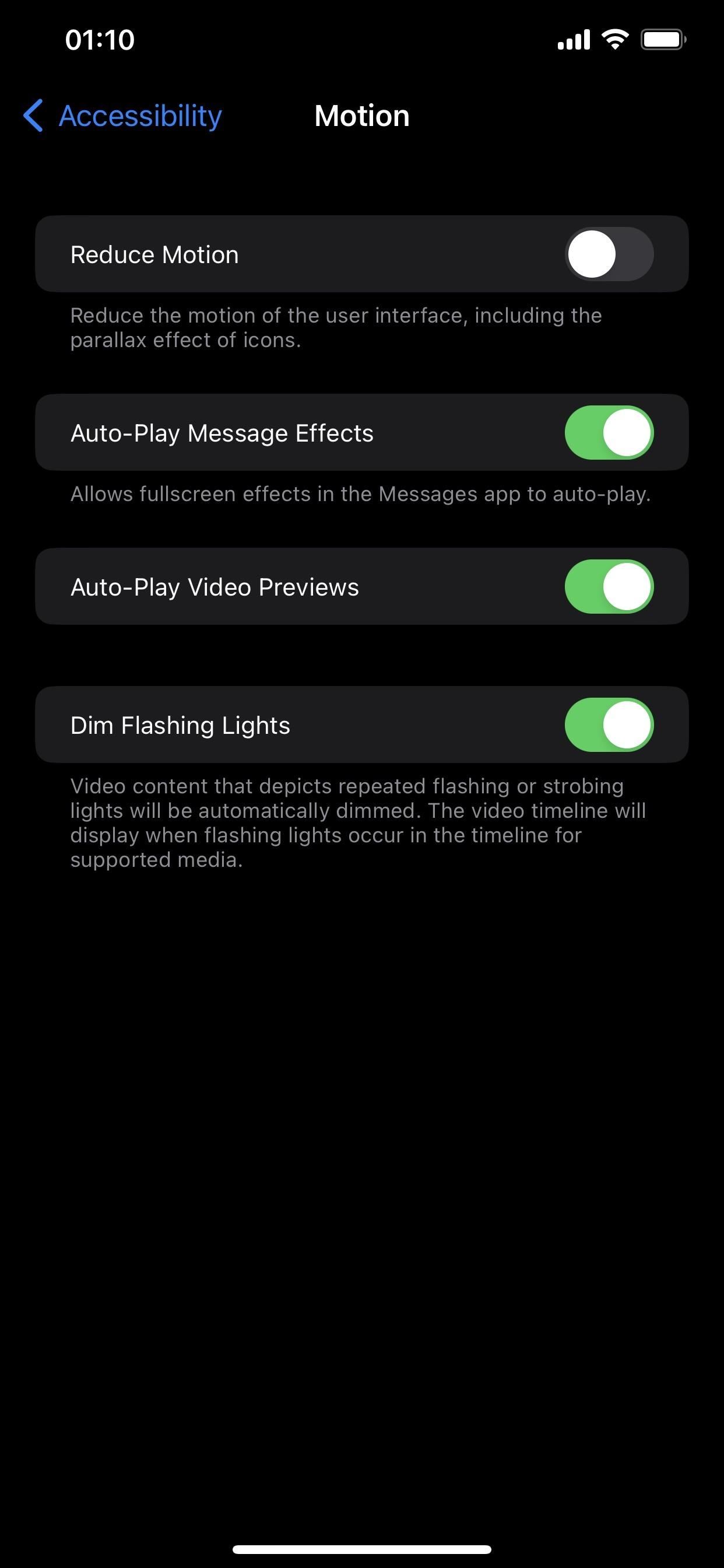
25. Bijgewerkte Emergency SOS-beschrijving
Apple heeft een paar wijzigingen aangebracht in de Emergency SOS-instellingen op iOS 16.3, en nu is er nog een die de bewoording voor de”Call Quietly”-functie aanpast om een opmerking over VoiceOver-audio op te nemen. Eerder stond er:
Als je een noodoproep start met behulp van de bovenstaande gebaren, worden waarschuwingsalarmen en flitsen gedempt.
En iOS 16.4 werkt het bij om:
Waarschuwingsalarmen, flitsen en VoiceOver-audio worden gedempt wanneer u’In de wachtstand zetten’of’5 keer op een knop drukken’gebruikt om een noodoproep te plaatsen.
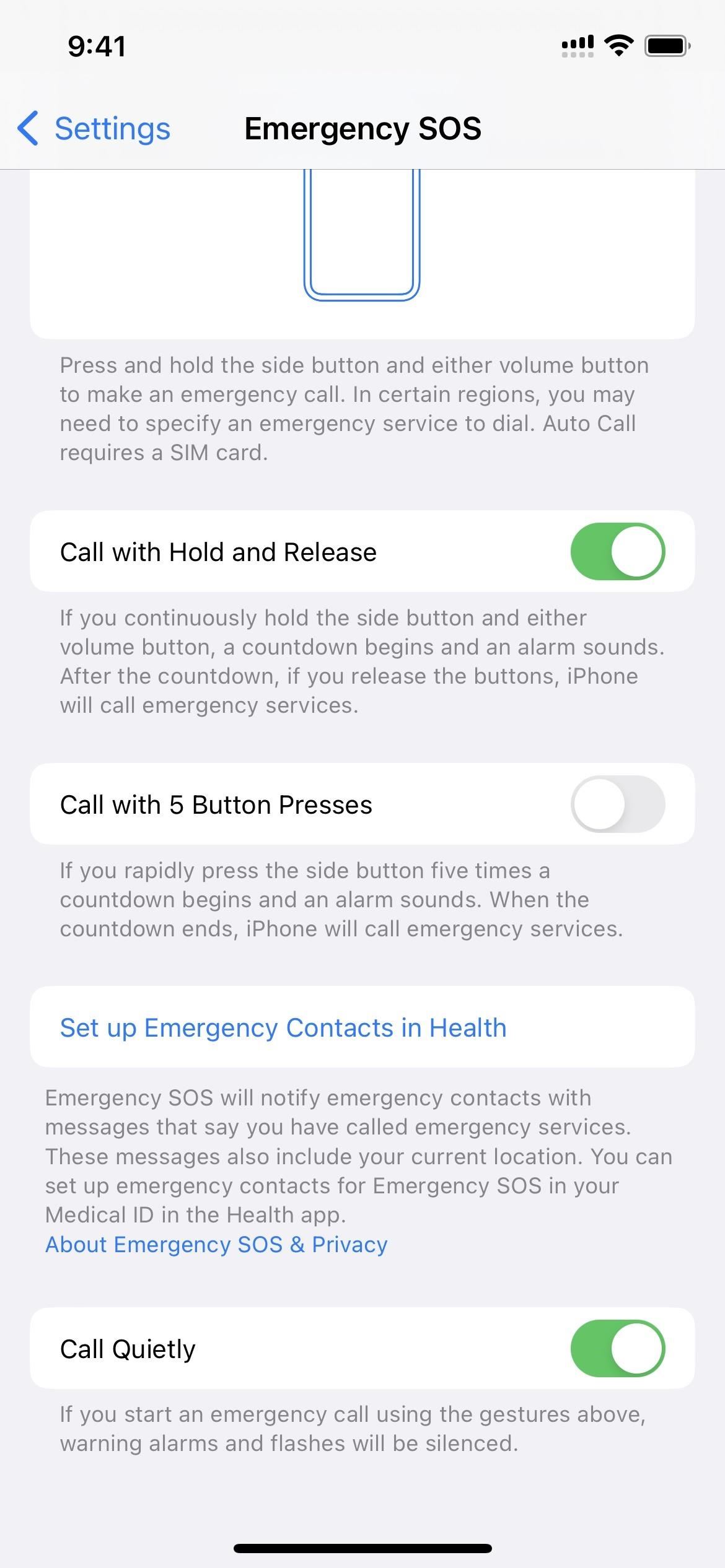
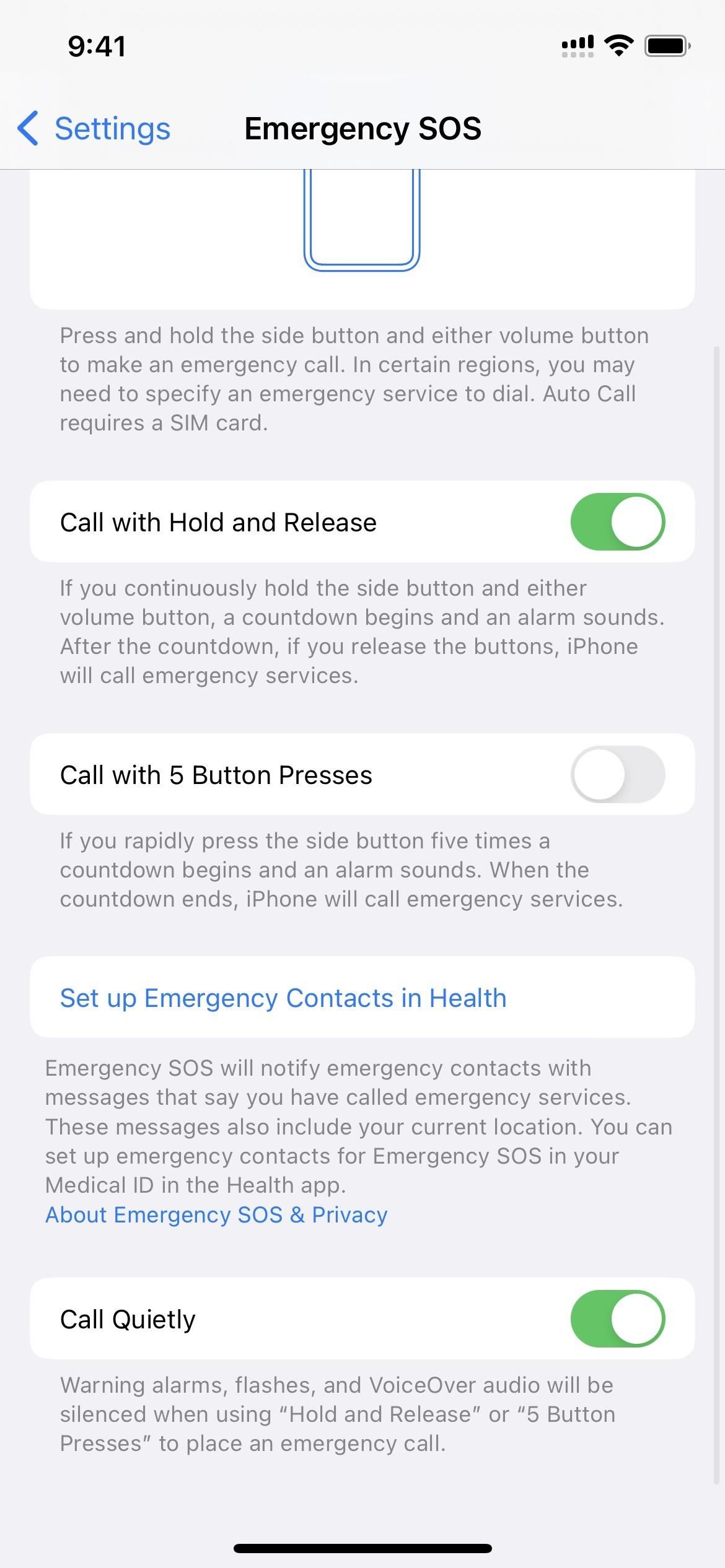
26. Emergency SOS via Satellite Upgrades
Als u een iPhone heeft die Emergency SOS via Satellite ondersteunt, wat op dit moment slechts de iPhone 14-serie is, ziet u mogelijk berichten in de interface wanneer u contact opneemt met de hulpdiensten die je weet wanneer de volgende satelliet beschikbaar zal zijn. Dit maakt de service nog nauwkeuriger bij het vinden van satellietverbindingen.
De huidige satelliet bevindt zich laag in de lucht. Een andere satelliet zal beschikbaar zijn over [#] uur/uren [#] minuut/minuten. De huidige satelliet staat laag aan de hemel. Een andere satelliet zal over [#] uur beschikbaar zijn. De huidige satelliet staat laag aan de hemel. Er zal over [#] minuut(en) een andere satelliet beschikbaar zijn. Volgende satelliet beschikbaar over [#] uur(en) [#] minuut(en). Volgende satelliet beschikbaar over [#] uur. Volgende satelliet beschikbaar over [#] minuut(en).
27. Contacten Vergrendelscherm-widget
Op iOS 16.4 is er bewijs in de code dat er binnenkort een Vergrendelscherm-widget voor de Contacten-app kan komen. De volgende nieuwe plug-in is ingebouwd in de app Contacten, maar is nog niet live.
LockScreenPeopleWidget_iOSExtension.appex
28. Wijzigingen in Always-on Display-menu
IOS 16.4 past het Always On Display-menu voor de iPhone 14 Pro en 14 Pro Max aan. Wanneer u naar Instellingen-> Display & Helderheid gaat, ziet u de tekst onder het Always On Display-submenu van:
Always On Display dimt het vergrendelscherm wanneer u uw apparaat vergrendelt of inactief laat, terwijl toont nuttige informatie zoals de tijd, widgets en meldingen.
Naar een iets andere versie:
Always On Display dimt het vergrendelscherm terwijl informatie zoals tijd, widgets en meldingen zichtbaar met minimaal stroomverbruik.
In het eigenlijke Always On Display-submenu verschijnt ook de nieuwe beschrijving, samen met:”Het display wordt automatisch uitgeschakeld om de batterij te sparen wanneer niet in gebruik.”Daaronder bevinden de schakelaars Show Wallpaper en Show Notification zich nu in een sectie”Aanpassen”. De Always On Display-schakelaar is de laatste, met deze beschrijving:”Als Always On Display is uitgeschakeld, wordt uw scherm uitgeschakeld wanneer de iPhone is vergrendeld.”
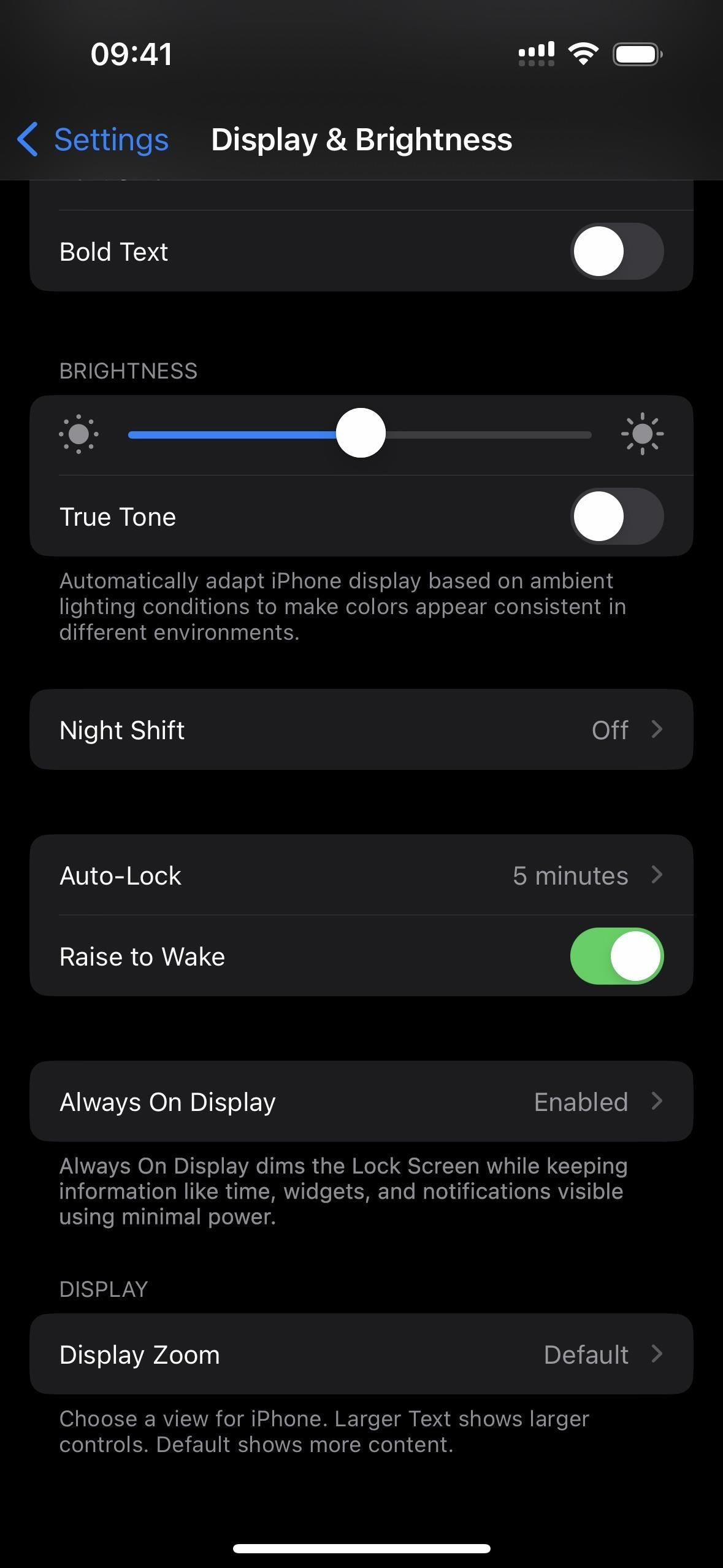
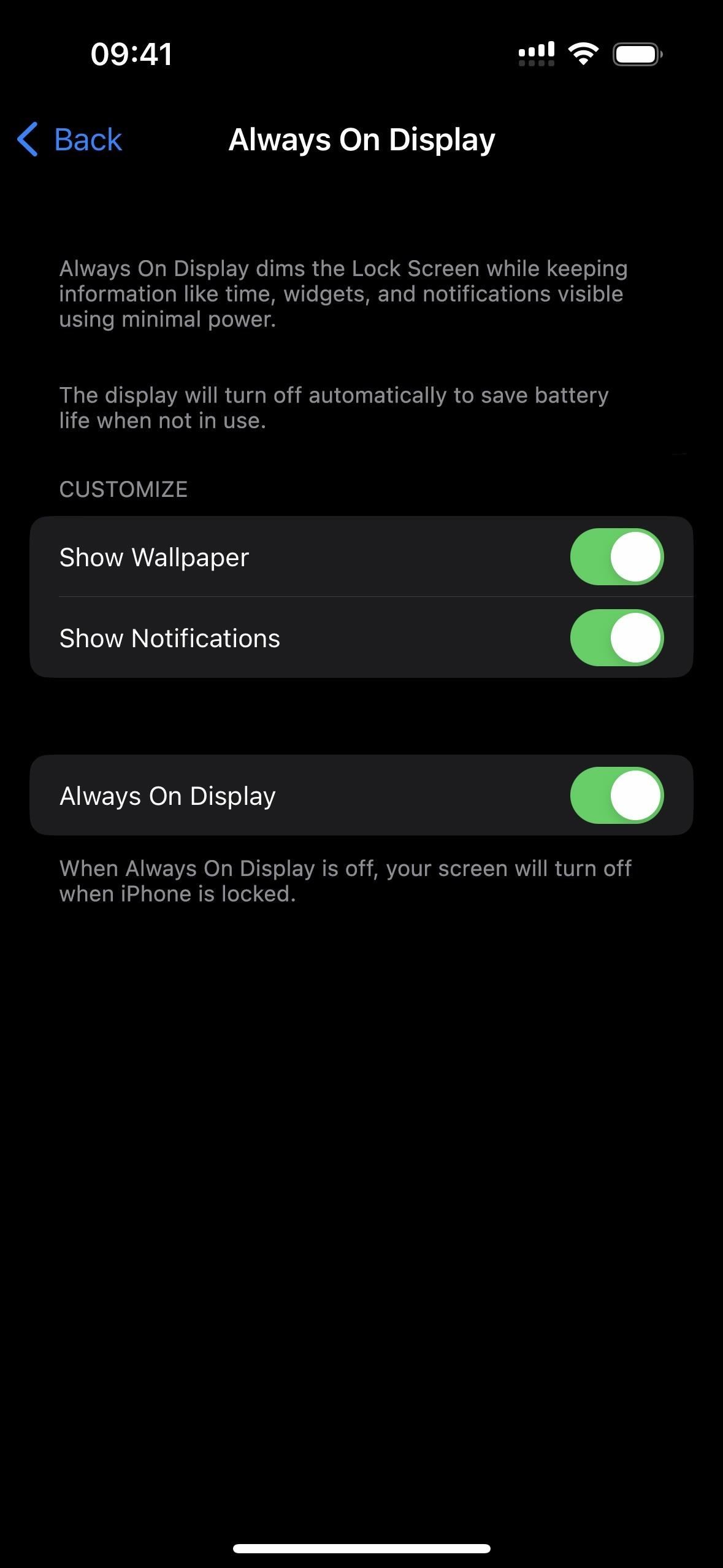
29. Focusfilter voor Always-on Display
Als je een iPhone 14 Pro of Pro Max hebt, kun je nu een Focusfilter instellen voor Always On Display. Dit kan handig zijn als je liever hebt dat Always On Display op het werk is ingeschakeld en thuis is uitgeschakeld, en dat is slechts één voorbeeld van wanneer je het misschien wilt gebruiken.
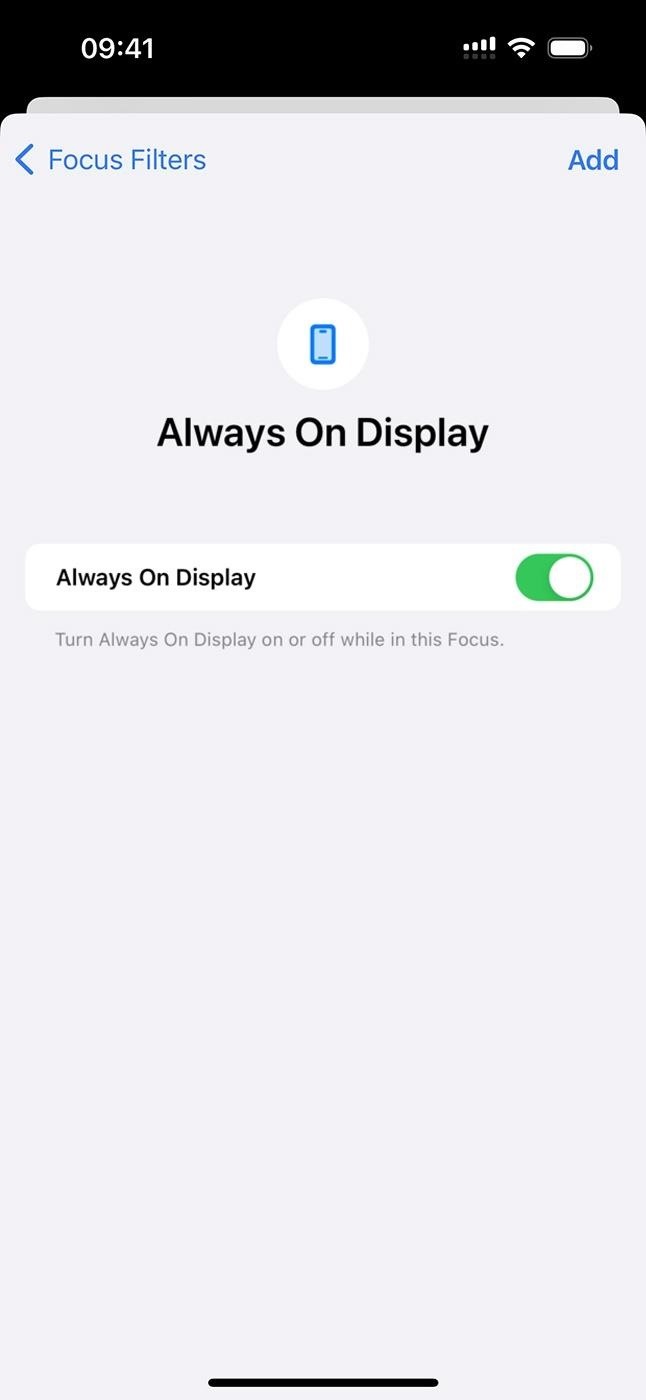
30. Apple Support-URL met’iPhone niet beschikbaar’
Als u per ongeluk minstens vier keer achter elkaar de verkeerde toegangscode gebruikt om toegang te krijgen tot uw iPhone, bijvoorbeeld wanneer Face ID of Touch ID mislukt, ziet u de gebruikelijke”iPhone niet beschikbaar: probeer het over [#] minuut(en)”opnieuw. U ziet echter ook een URL naar support.apple.com/iphone/passcode erbij. op iOS 16.4, met instructies voor het wissen en opnieuw instellen van uw apparaat.
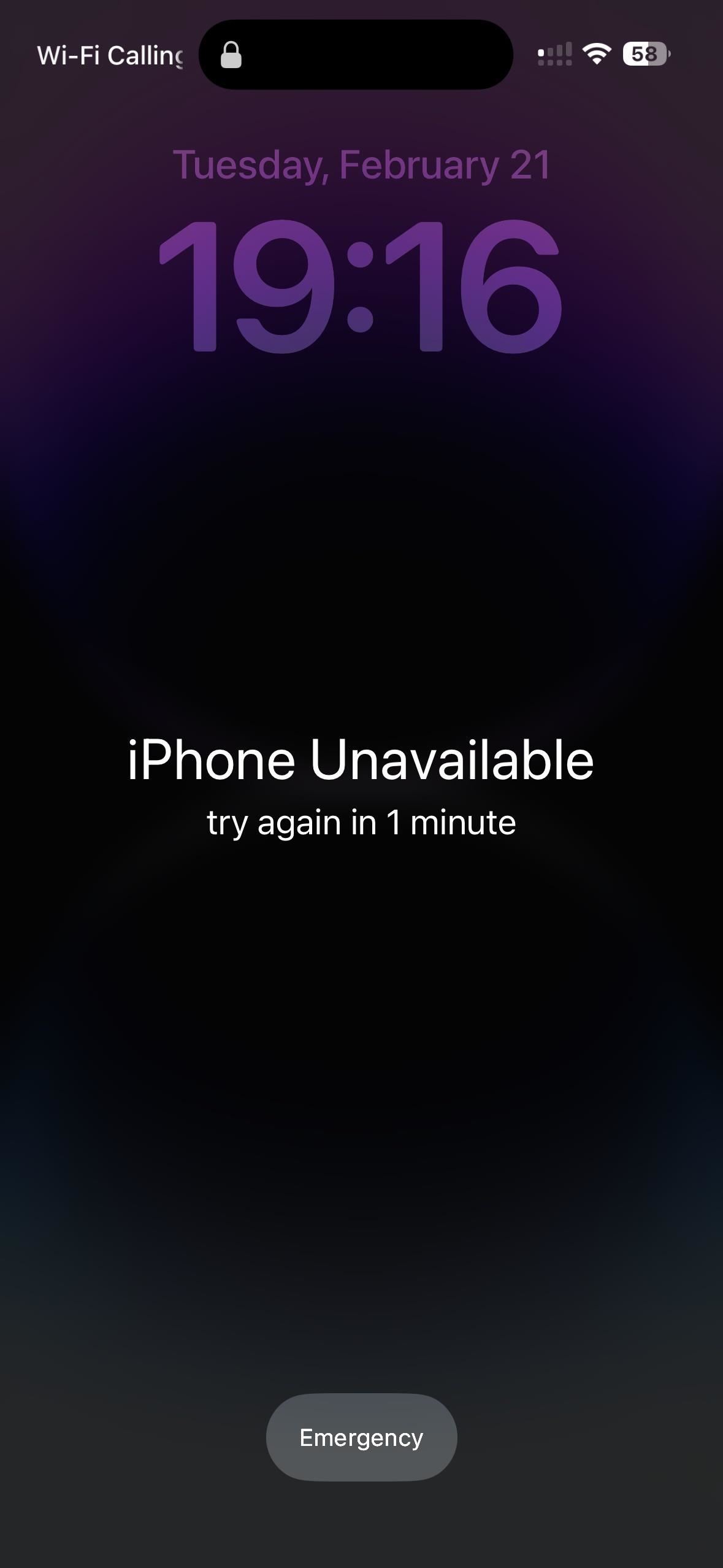
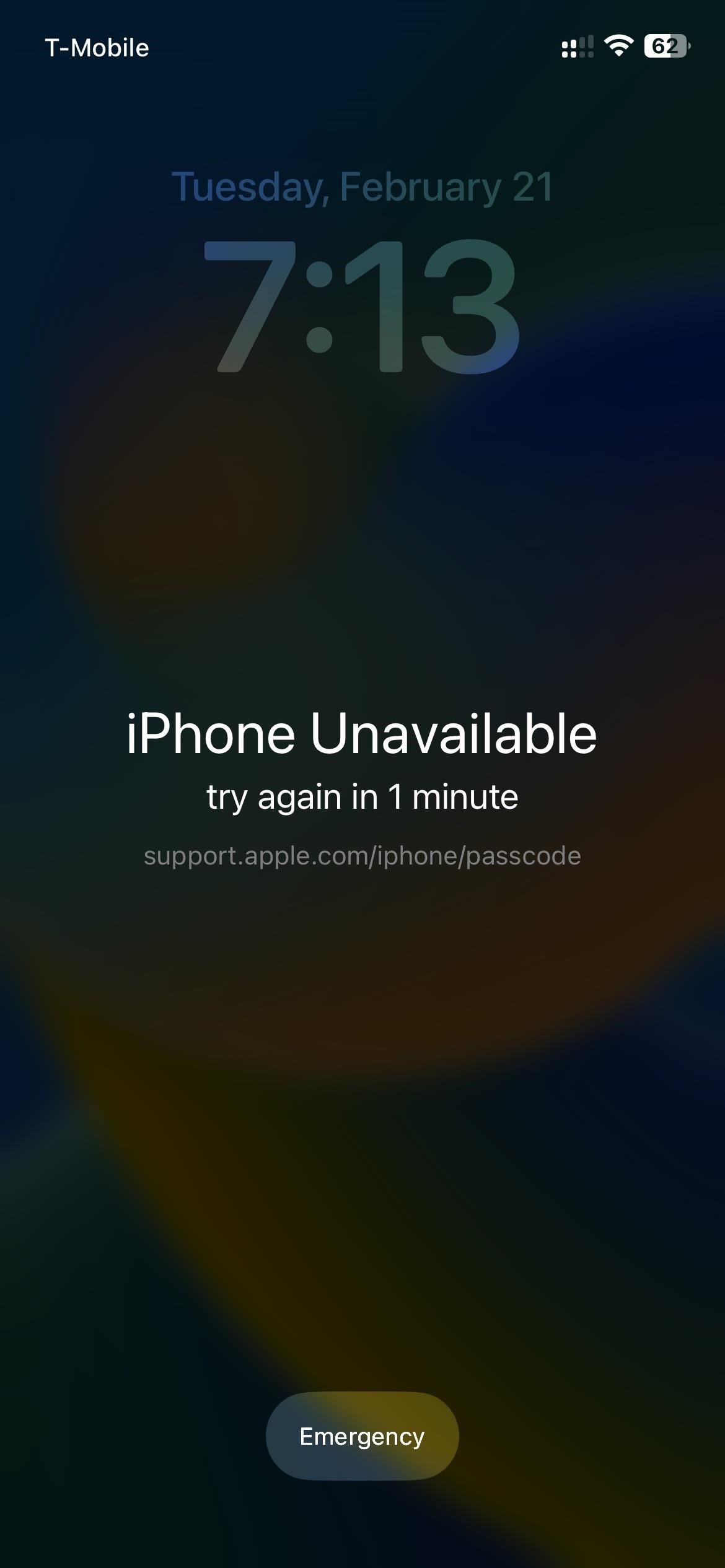 Een iPhone met iOS 16.3.1 (links) versus iOS 16.4 (rechts).
Een iPhone met iOS 16.3.1 (links) versus iOS 16.4 (rechts).
31. Rich Mastodon Link Previews
Nu Mastodon steeds populairder wordt sinds Elon Musk Twitter overnam, is het niet meer dan logisch dat Apple uiteindelijk rich link previews voor het sociale netwerk zou ondersteunen. Wanneer u in iOS 16.4 een Mastodon-link in Berichten of Mail toevoegt, moet deze worden weergegeven met een voorbeeld van het bericht.
Wanneer u een Mastodon-link in een e-mail deelt, moeten ontvangers deze ongeacht wat zien softwareversie die ze hebben. De ontvanger moet echter minimaal iOS 16.4, iPadOS 16.4 of macOS 13.3 hebben om het voorbeeld in een bericht te zien. Als iemand een Mastodon-link met je deelt en niet ten minste iOS 16.4, iPadOS 16.4 of macOS 13.3 gebruikt, zien ze geen uitgebreide preview en jij ook niet.
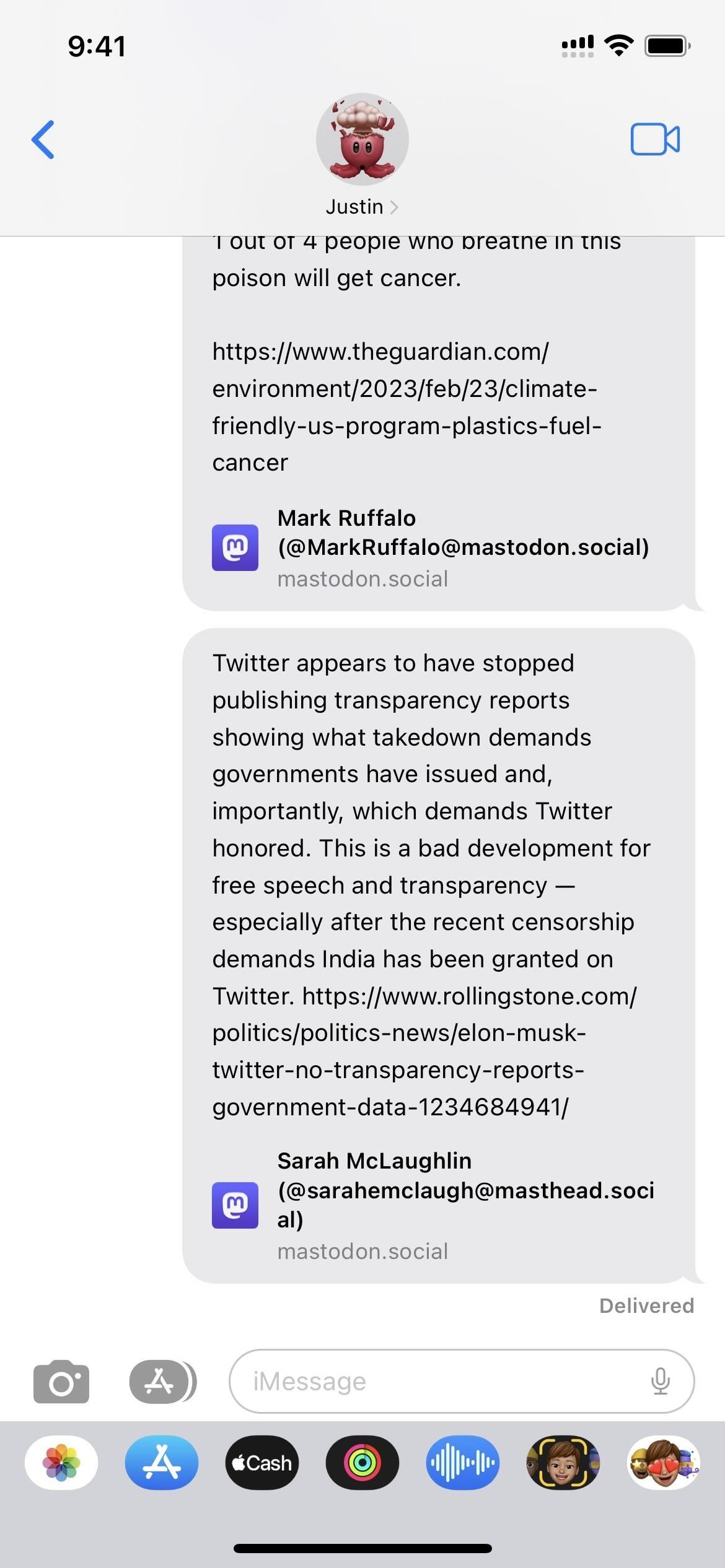
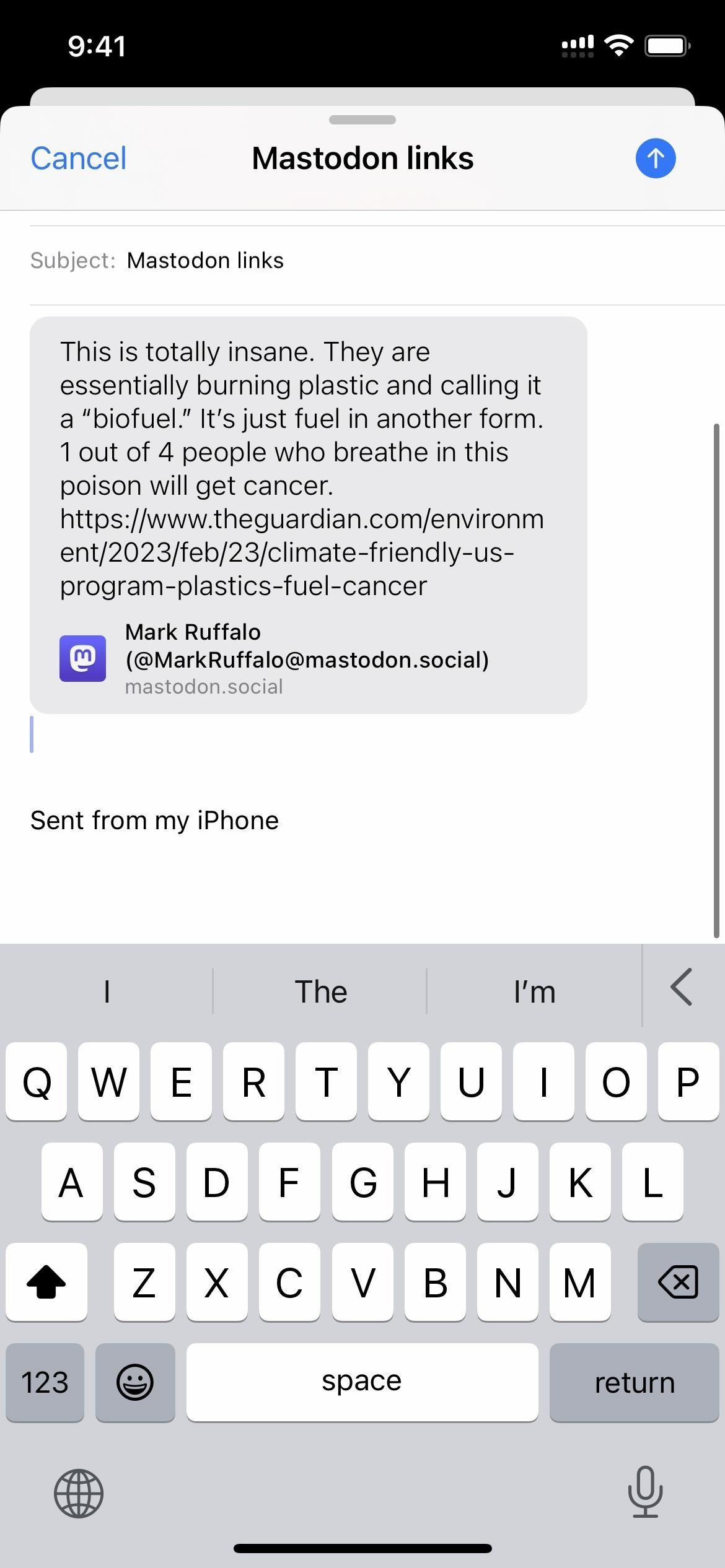
32. Privacylink in VPN-instellingen
Op iOS 16.4, wanneer u naar Instellingen-> Algemeen-> VPN en apparaatbeheer-> VPN gaat, ziet u een nieuwe beschrijving van één zin met een privacylink die een pagina met meer details. Dit verschijnt wanneer je geen VPN hebt geïnstalleerd (linker afbeelding hieronder) en wanneer je dat wel hebt (middelste afbeelding hieronder). Voorheen was er geen beschrijving of link.
VPN kan worden ingesteld om de routering van bepaald netwerkverkeer te regelen. Over VPN’s en privacy…
33. Apple Pencil Hover-verbeteringen (alleen iPad)
Als u een Apple Pencil en een iPad met iPadOS 16.4 hebt, ondersteunt uw Apple Pencil nu Tilt en Azimuth in Hover-modus. App-ontwikkelaars moeten deze nieuwe instanties in hun apps opnemen voordat u enige verandering ziet.
34. Nieuwe foutmeldingen voor autosleutels
In iOS 16.4 zijn er twee nieuwe foutmeldingen voor als uw iPhone-of Apple Watch-model niet compatibel is met de auto die alleen NFC gebruikt:
Deze auto is niet compatibel met dit iPhone-model. Deze auto is niet compatibel met dit Apple Watch-model.
Er zijn al soortgelijke foutmeldingen geweest voor:
Deze autosleutel wordt niet ondersteund op deze iPhone. Deze autosleutel wordt niet ondersteund op deze Apple Watch. Deze autosleutel kan niet worden gebruikt met deze iPhone. Om uw autosleutel te gaan gebruiken, accepteert u deze en voegt u deze toe aan uw gekoppelde Apple Watch.
Nieuwe toetsenbordfuncties
Het Koreaanse toetsenbord heeft nu standaard autocorrectie ingeschakeld. Het Oekraïense toetsenbord ondersteunt nu voorspellende tekst. De Gujarati-, Punjabi-en Urdu-toetsenborden voegen ondersteuning toe voor transliteratielay-outs. Er zijn nieuwe toetsenbordindelingen voor de talen Choctaw en Chickasaw.
Mis het niet: 14 nieuwe privacy-en beveiligingsfuncties die je zo snel mogelijk op je iPhone moet gaan gebruiken
Houd uw verbinding veilig zonder een maandelijkse factuur. Neem een levenslang abonnement op VPN Unlimited voor al uw apparaten met een eenmalige aankoop in de nieuwe Gadget Hacks Shop en kijk Hulu of Netflix zonder regionale beperkingen, verhoog de beveiliging tijdens het browsen op openbare netwerken en meer.
Koop nu (80% korting) >
Andere deals die de moeite waard zijn om te bekijken:
Omslagfoto en screenshots van Justin Meyers/Gadget Hacks
